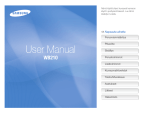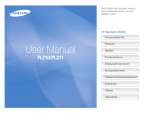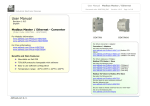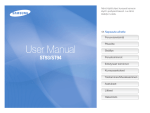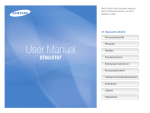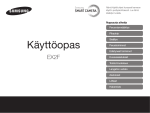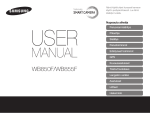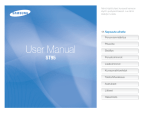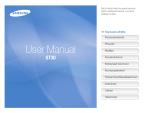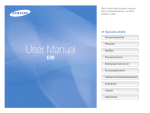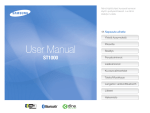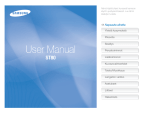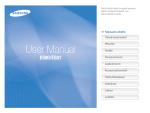Download Samsung WB2000 Käyttöopas
Transcript
Nämä käyttöohjeet kuvaavat kameran käytön yksityiskohtaisesti. Lue tämä käsikirja huolella. Ä Napsauta aihetta Yleisiä kysymyksiä Pikaviite User Manual WB2000 Sisältö Perustoiminnot Lisätoiminnot Kuvausvaihtoehdot Toisto/Muokkaus Liitteet Hakemisto Terveys ja turvallisuus Noudattamalla seuraavia varoituksia ja neuvoja vältyt vaarallisilta tilanteilta ja kamerasi toimii parhaalla mahdollisella tavalla. Varo vioittamasta kuvauskohteen silmiä Vaara — tilanteet, joista voi aiheutua vammoja sinulle tai muille Älä käytä salamaa lähellä (lähempänä kuin 1 m/3 ft) ihmisiä tai eläimiä. Salaman käyttö liian lähellä kuvauskohteen silmiä voi aiheuttaa tilapäisiä tai pysyviä vaurioita. Varoitus—tilanne, josta voi seurata vauriota tähän kameraan tai muihin laitteisiin Toimi varovasti, kun käsittelet tai hävität akkuja • Käytä ainoastaan Samsungin hyväksymiä akkuja ja latureita. Huomautus — huomautuksia, käyttövinkkejä tai lisätietoja Yhteensopimattomat akut ja laturit voivat aiheuttaa vakavia tapaturmia tai vahingoittaa kameraa. • Älä hävitä akkuja koskaan polttamalla. Noudata kaikkia paikallisia määräyksiä, jotka koskevat käytettyjen akkujen hävittämistä. • Älä koskaan aseta akkuja tai kameraa lämmityslaitteiden, kuten mikroaaltouunien, liesien tai lämpöpatterien, päälle tai sisälle. Akut voivat räjähtää ylikuumentuessaan. • Älä käytä akkujen lataamiseen vioittunutta virtajohtoa, pistoketta tai löysää pistorasiaa. Se voisi aiheuttaa tulipalon tai sähköiskun. Turvallisuuteen liittyvät varoitukset Älä käytä kameraa tulenarkojen tai räjähtävien kaasujen ja nesteiden lähellä. Älä käytä kameraa polttoaineiden, polttonesteiden tai herkästi syttyvien kemikaalien lähellä. Älä säilytä tai kuljeta tulenarkoja nesteitä, kaasuja tai räjähteitä yhdessä kameran tai sen lisävarusteiden kanssa. Pidä kamera pienten lasten ja lemmikkieläinten ulottumattomissa Pidä kamera ja kaikki lisävarusteet pienten lasten ja eläinten ulottumattomissa. Pienen osat voivat aiheuttaa tukehtumisvaaran tai vakavia vammoja, jos ne niellään. Myös liikkuvat osat ja lisävarusteet voivat aiheuttaa fyysisiä vaaroja. 1 Terveys ja turvallisuus • Liitä kaapelit tai sovittimet ja asenna akut ja muistikortit varovasti. Turvallisuusohjeet Käsittele kameraa huolellisesti ja säilytä se asianmukaisella tavalla • • Älä anna kameran kastua – nesteet voivat aiheuttaa vakavia • • • • • vaurioita. Älä käsittele kameraa märin käsin. Vesivahinko voi mitätöidä kameran valmistajan antaman takuun. Älä jätä kameraa suoraan auringonpaisteeseen tai kuumuuteen pitkäksi aikaa. Kameran sisäosat voivat vahingoittua, jos kamera jätetään pitkäksi aikaa auringonvaloon tai se altistuu äärimmäisille lämpötiloille. Älä käytä tai säilytä kameraa pölyisessä, kosteassa tai huonosti tuuletetussa tilassa liikkuvien ja sisäisten osien vaurioitumisen välttämiseksi. Poista kamerasta akut, kun varastoit sen pitemmäksi aikaa. Paristot saattavat vuotaa tai hapettua ja aiheuttaa kameralle vahinkoa. Jos käytät kameraa rannalla tai vastaavalla alueella, suojaa se hiekalta ja lialta. Suojaa kamera iskuilta, kovalta käsittelyltä ja liialliselta tärinältä vakavien vaurioiden välttämiseksi. • • • 2 Portit, liittimet ja lisävarusteet voivat vaurioitua, jos liittimet liitetään väkisin, johdot kytketään väärin tai akut ja muistikortit asennetaan väärin. Älä laita kameran osastoihin, aukkoihin tai liitäntöihin ylimääräisiä kappaleita. Takuu ei ehkä kata virheellisestä käytöstä aiheutuvia vaurioita. Älä heiluta kameraa hihnasta. Se voisi vahingoittaa sinua ja muita. Älä maalaa kameraa, sillä maali voi estää liikkuvien osien liikkeen ja kameran asianmukaisen toiminnan. Kameran pinnalla oleva maali ja metalli voi aiheuttaa herkkäihoisille allergioita, kutinaa iholla, ekseemaa ja paisumista. Jos koet tällaisia oireita, lakkaa heti käyttämästä kameraa ja hakeudu lääkärin puheille. Terveys ja turvallisuus • Älä käytä muistikortteja, jotka on alustettu toisella kameralla tai Suojele akkuja, latureita ja muistikortteja vauroilta tietokoneella. Alusta muistikortti uudelleen kameralla. • Älä altista akkuja tai muistikortteja hyvin kylmille tai kuumille • • • • • • • Älä koskaan käytä vaurioitunutta laturia, akkua tai muistikorttia. lämpötiloille (alle 0º C/32º F tai yli 40º C/104º F). Äärimmäiset lämpötilat voivat heikentää akkujen latauskapasiteettia ja aiheuttaa muistikorttien toimintavikoja. Estä akkuja joutumasta kosketuksiin metalliesineiden kanssa, koska ne voivat yhdistää akun navat (+ ja -), jolloin akku voi vaurioitua väliaikaisesti tai pysyvästi. Se voisi lisäksi aiheuttaa tulipalon tai sähköiskun. Suojaa muistikortit nesteiltä, lialta ja vierailta aineilta. Jos muistikortti on likainen, pyyhi se puhtaaksi pehmeällä rievulla, ennen kuin laitat sen kameraan. Älä päästä muistikortin istukkaan nesteitä, likaa tai vieraita kappaleita. Muutoin kamera voi mennä epäkuntoon. Asenna muistikortti oikeassa suunnassa. Jos se asennetaan väärässä suunnassa, kamera ja muistikortti voivat vioittua. Sammuta kamera, kun asennat tai poistat muistikorttia. Älä taivuta tai pudota muistikortteja äläkä anna niihin kohdistua iskuja tai painetta. Käytä vain Samsungin hyväksymiä lisävarusteita Yhteensopimattomien lisävarusteiden käyttäminen voi vaurioittaa kameraa, aiheuttaa tapaturmia tai mitätöidä takuun. Suojaa kameran objektiivi • Älä jätä objektiivia suoraan auringonvaloon, sillä se saattaa muuttaa kuvasensorin väriä tai saada sen toimimaan väärin. • Suojaa kameran objektiivi sormenjäljiltä ja naaruilta. Puhdista objektiivi pehmeällä, puhtaalla linssinpuhdistusrievulla. 3 Terveys ja turvallisuus Tärkeitä käyttöön liittyviä tietoja Ole varovainen, jos käytät kameraa kosteassa ympäristössä Kun kamera viedään kylmästä ympäristöstä lämpimään, kosteaan ympäristöön, sen herkkiin sähköpiireihin ja muistikorttiin voi tiivistyä vettä. Odota tällaisessa tapauksessa vähintään tunti ennen kameran käyttöä, jotta kosteus pääsee haihtumaan. Anna kamera ainoastaan pätevän henkilöstön huollettavaksi Älä anna epäpätevien henkilöiden huoltaa kameraa, äläkä yritä huoltaa sitä itse. Takuu ei kata epäpätevästä huollosta aiheutuvia vikoja. Tarkista ennen käyttöä, että kamera toimii asianmukaisesti Valmistaja ei ole vastuussa kameran virheellisestä toiminnasta tai käytöstä johtuvasta tiedostojen katoamisesta tai vaurioitumisesta. Varmista akun ja laturin pitkäikäisyys • Akkujen ylilataaminen voi lyhentää niiden käyttöikää. Kun lataus päättyy, irrota kaapeli kamerasta. • Käyttämättömät akut purkautuvat ajan kuluessa, joten ne on ladattava ennen käyttöä. • Irrota laturi virtalähteestä, kun se ei ole käytössä. • Käytä akkuja ainoastaan siihen tarkoitukseen, johon se on suunniteltu. 4 Käyttöoppaan sisältö Perustoiminnot Tekijänoikeustietoja 13 Tässä luvussa kerrotaan kameran osista, kuvakkeista ja kuvauksen perustoiminnoista. • Microsoft Windows ja Windows-logo ovat Microsoft Corporationin rekisteröityjä tavaramerkkejä. • Mac on Apple Corporationin rekisteröity tavaramerkki. Lisätoiminnot • HDMI, HDMI-logo ja termi "High 34 Tässä luvussa kerrotaan, miten valokuvia otetaan valitsemalla tila ja miten video tai puhemuistio nauhoitetaan. Definition Multimedia Interface" ovat HDMI Licensing LLC:n tavaramerkkejä tai rekisteröityjä tavaramerkkejä. Kuvausvaihtoehdot 51 Opi kuvaustilan vaihtoehdot. • Kameran tekniset tiedot tai tämän käyttöoppaan sisältö Toisto/Muokkaus voivat muuttua ilman ennakkoilmoitusta kameran toimintojen päivityksen seurauksena. • Avoimen lähdekoodin lisenssitiedoista kerrotaan mukana tulleen CD-ROM:in tiedostossa "OpenSourceInfo.pdf". 79 Tässä luvussa kerrotaan, miten kuvia ja videoita katsellaan ja puhemuistioita toistetaan ja miten valokuvia ja videoita muokataan. Opi lisäksi liittämään kamera tietokoneeseen, valokuvatulostimeen, televisioon tai HDTV:seen. Liitteet Viittaa asetuksiin, virheilmoituksiin, teknisiin tietoihin ja huoltovinkkeihin. 5 108 Tämän käsikirjan merkintöjä Kuvaustila Merkintä Smart Auto Ohjelma t p Aukkoautomatiikka A Suljinautomatiikka S Manuaal. M DUAL IS d s v Aihe Elokuva Tämän käsikirjan kuvakkeet Kuvake Toiminto Lisätietoja Turvallisuuteen liittyvät varoitukset ja turvallisuusohjeet [ ] Kamerapainikkeet. Esimerkiksi [Suljin] tarkoittaa suljinpainiketta. ( ) Sivu, jolta tiedot löytyvät Valittavien vaihtoehtojen tai valikoiden järjestys eri vaiheita suoritettaessa; esimerkiksi: Valitse a Valkotasapaino (tarkoittaa valitse a ja sitten Valkotasapaino). * Merkintä Kuvaustilan kuvakkeet Nämä kuvakkeet ilmoittavat, että kyseinen toiminto on tarjolla vastaavassa tilassa. s-tila ei välttämättä tue kaikkia toimintoja. Käsikirjassa käytetyt lyhennykset Esimerkki: Käytettävissä tiloissa Ohjelma, Aukkoautomatiikka, Suljinautomatiikka, DUAL IS ja Elokuva 6 lyhenne Selitys AF Auto Focus DIS Digitaalinen kuvanvakautus DPOF Digitaalinen tulostusjärjestys EV Valotusarvo OIS Optinen kuvanvakautus WB White Balance (Valkotasapaino) Käsikirjassa käytetyt ilmaukset Sulkimen painaminen Valotus (kirkkaus) • Paina [Suljin] puoleenväliin: paina suljin puoliksi alas Valotuksen määrittää se, miten paljon valoa kameraan pääsee. Valotusta voidaan säätää sulkimen nopeudella, aukolla ja ISOnopeudella. Valotusta säätämällä kuvista tehdään tummempia tai kirkkaampia. • Paina [Suljin]-painiketta: paina suljin kokonaan alas Paina puoliksi [Suljin]-painiketta Tavallinen valotus Paina [Suljin]-painiketta Aihe, tausta ja rakenne • Aihe: aiheen pääkohde, kuten henkilö, eläin tai still-otos • Tausta: kohdetta ympäröivät kohteet • Kooste: kohteen ja taustan muodostama kokonaisuus Tausta Rakenne Aihe 7 Ylivalotus (liian kirkas) Yleisiä kysymyksiä Voit saada vastaukset yleisiin kysymyksiin. Ratkaise ongelmat helposti määrittämällä kuvausvaihtoehdot. Kohteen silmät näkyvät punaisina. • Valitse salamavalon asetukseksi Valokuvissa on pölyläiskiä. • Sammuta salamavalo tai vältä kuvien ottamista pölyisessä paikassa. Tämä johtuu kameran salamavalon heijastuksesta. Punasilm tai Punasilm korj. (s. 59) • Jos valokuva on jo otettu, valitse muokkausvalikosta Punasilm korj. (s. 93) Ilmassa leijuvat pölyhiukkaset voivat näkyä valokuvassa salamavaloa käytettäessä. • Aseta ISO-nopeusasetukset. (s. 61) Valokuvat ovat epäselviä. Tämä voi johtua siitä, että valokuvat on otettu heikossa valossa tai kameraa on pidetty väärin. • Paina [Suljin] puoliksi alas, jotta kamera tarkentuu kohteeseen. (s. 32) • Käytä d-tilaa. (s. 45) Valokuvista tulee epätarkkoja, kun kuvataan yöllä. Koska kamera yrittää päästää enemmän valoa sisään, suljin hidastuu. Kamera voi tästä syystä olla vaikea pitää vakaana ja se voi täristä. • Valitse Yö s-tilassa. (s. 37) • Kytke salama päälle. (s. 59) • Aseta ISO-nopeusasetukset. (s. 61) • Käytä kolmijalkaa kameran tärinän estämiseksi. Kohteet ovat liian Kohde saattaa näkyä varjossa, kun valolähde on kohteen takana tai kun vaaleiden ja tummia taustavalosta tummien alueiden välinen kontrasti on voimakas. johtuen. • Vältä kuvaamista auringon edessä. • Valitse Vastavalo s-tilassa. (s. 37) • Valitse salamavalolle asetus Täytesal. (s. 59) • Säädä valotusta. (s. 71) • Aseta mittausasetukseksi Piste, jos kirkas kohde on ruudun keskellä. (s. 71) 8 Pikaviite Ihmisten kuvaaminen • s-tila > Kauneuskuva, Muotokuva, Lapsi f 37 • Punasilm, Punasilm korj (punasilmäisyyden ehkäisemiseksi tai korjaamiseksi) f 59 • Kasvojentunn. f 66 Kuvaus yöllä tai pimeässä • s-tila > Yö, Aamuhäm, Ilotulitus f 37 • Salamavalon asetukset f 59 • ISO-nopeus (säätää valonherkkyyttä) f 61 Toimintakuvien ottaminen • S-tila f 43 • Nopea välähdystila f 55 • esitallennus f 56 Maiseman kuvaaminen • s-tila > Panoraama, Maisema f 37 Valotuksen (kirkkauden) säätäminen • WB-haarukointi (samasta näkymästä otetaan 3 kuvaa eri valkotasapainoasetuksilla) f 58 • AE-haarukointi (samasta näkymästä otetaan 3 kuvaa eri valotuksilla) f 58 • ISO-nopeus (säätää valonherkkyyttä) f 61 • EV (valotuksen säätö) f 71 • Mittaus f 71 Erilaisten tehosteiden käyttö • PSS-haarukointi (samasta näkymästä otetaan 9 kuvaa eri valokuvatyyleillä) f 58 • Kuvatyylit (sävyjen käyttö) f 75 • Älysuodatintehosteet f 76 • Kuvansäätö (värikylläisyyden, terävyyden ja kontrastin säätäminen) f 77 Kameran tärinän vähentäminen • Optinen kuvanvakautus (OIS) f 30 • d-tila f 45 Tekstin, hyönteisten ja kukkien kuvaaminen • s-tila > Lähikuva, Teksti f 37 • Makro, Aut.makro, Man. tarkennus (lähikuvien ottoon) f 62 • Valkotasapaino (värisävyn muuttamiseksi) f 72 9 • Kuvien katselu kategorioittain Smart-albumissa f 82 • Kaikkien tiedostojen poistaminen muistikortilta f 85 • Tiedostojen katseleminen diaesityksenä f 86 • Tiedostojen katselu televisiossa tai HDTV:ssä f 95 • Kameran kytkeminen tietokoneeseen f 97 • Äänen ja äänenvoimakkuuden säätäminen f 110 • Näytön kirkkauden säätäminen f 110 • Muistikortin alustaminen f 111 • Näytön kielen muuttaminen f 111 • Päivämäärän ja kellonajan asettaminen f 112 • Vianmääritys f 121 Sisältö Perustoiminnot .............................................................. 13 Lisätoiminnot................................................................. 34 Pakkauksen avaaminen .................................................... Kameran osat .................................................................... Akun ja muistikortin asentaminen ...................................... Akun lataaminen ja kameran käynnistäminen .................... Akun lataaminen .................................................................. Kameran käynnistäminen ..................................................... Mittarit ................................................................................ Alkuasennus ...................................................................... Opetuskuvakkeet .............................................................. Asetusten valitseminen ...................................................... Näytön ja äänen säätäminen ............................................. Näytön tietojen muuttaminen ................................................ Äänen säätö ....................................................................... Valokuvien ottaminen ........................................................ Zoomaus ............................................................................ Kameran tärinän vähentäminen (OIS) ..................................... Käyttötilanvalitsimen käyttö ............................................... Vinkkejä selkeämpien kuvien ottamisesta. ......................... Smart Auto -tilan käyttö ..................................................... Aihetilan käyttö .................................................................. Panoraamatilan käyttö .......................................................... Panorama Action -tilan käyttö ............................................... Kauneuskuvatilan käyttö ....................................................... Ohjelmatilan käyttö ............................................................ Aukkoautomatiikka-, suljinautomatiikka- ja manuaalisen tilan käyttö ......................................................................... Aukkoautomatiikkatilan käyttö ................................................ Suljinautomatiikkatilan käyttö ................................................. Manuaalisen tilan käyttö ....................................................... DUAL IS -tilan käyttö ......................................................... Videon kuvaaminen ........................................................... Nopeiden videoiden kuvaaminen .......................................... Näkymän älytunnistuksen käyttö ........................................... Äänimuistioiden nauhoittaminen ........................................ Puhemuistion äänittäminen ................................................... Äänimuistion lisääminen valokuvaan ...................................... 14 15 18 19 19 19 20 21 23 24 26 26 27 28 29 30 31 32 10 35 37 37 39 40 41 42 43 43 44 45 46 48 49 50 50 50 Sisältö Kasvojentunnistuksen käyttäminen ................................... Kasvojen tunnistus .............................................................. Omakuvan ottaminen ........................................................... Hymykuvan ottaminen .......................................................... Silmien räpyttelyn tunnistaminen ............................................ Smart face recognition -vaihtoehdon käyttäminen ................... Kasvojen merkitseminen suosikeiksi (Tähteni) ......................... Kirkkauden ja värin säätö .................................................. Valotuksen säätö manuaalisesti (EV) ...................................... Mittausvaihtoehtojen muuttaminen ........................................ Valonlähteen valinta (valkotasapaino) ..................................... Kuvien parantelu ............................................................... Tyylien käyttäminen .............................................................. Älysuodatintehosteiden käyttö ............................................... Valokuvien säätäminen ......................................................... Smart Range -tehosteen käyttö ........................................ Kuvausvaihtoehdot ....................................................... 51 Tarkkuuden ja laadun valinta ............................................. Tarkkuuden valitseminen ...................................................... Kuvan laadun valitseminen ................................................... Ajastimen käyttäminen ...................................................... Välähdystilojen käyttäminen .............................................. Valokuvien ottaminen nopeassa välähdystilassa ..................... Kuvien ottaminen Precapture-tilassa ...................................... Kuvien ottaminen Interval-tilassa ............................................ Haarukoitujen valokuvien ottaminen ....................................... Hämäräkuvaus .................................................................. Punasilmäisyyden estäminen ................................................ Salaman käyttäminen ........................................................... ISO-nopeuden säätäminen .................................................. Kameran tarkennuksen muuttaminen ................................ Makron käyttäminen ............................................................ Automaattisen tarkennuksen käyttö ....................................... Valintatarkennuksen käyttäminen ........................................... Seurannan automaattisen tarkennuksen käyttäminen .............. Tarkennusalueen säätäminen ................................................ 52 52 53 54 55 55 56 57 58 59 59 59 61 62 62 62 63 64 65 11 66 66 67 67 68 68 69 71 71 71 72 75 75 76 77 78 Sisältö Samsung RAW Converterin käyttö .................................. Samsung RAW Converterin asentaminen ............................ Samsung RAW Converter -ohjelman käynnistäminen ............ Samsung RAW Converter -käyttöliittymän käyttäminen .......... RAW-muotoisten tiedostojen muokkaaminen ....................... RAW-tiedostojen tallentaminen JPEG/TIFF-muodossa .......... Valokuvien tulostaminen valokuvatulostimella (PictBridge) Toisto/Muokkaus........................................................... 79 Toistaminen ....................................................................... 80 Toistotilan käynnistäminen .................................................... 80 Valokuvien katseleminen ...................................................... 85 Videon toistaminen .............................................................. 86 Puhemuistioiden toistaminen ................................................ 88 Valokuvan muokkaaminen ................................................. 90 Kuvien koon muuttaminen .................................................... 90 Kuvan kiertäminen ............................................................... 90 Tyylien käyttäminen .............................................................. 91 Älysuodatintehosteiden käyttö ............................................... 92 Valotusongelmien korjaaminen .............................................. 93 Tulostusjärjestyksen (DPOF) luominen .................................... 94 Tiedostojen katselu televisiossa tai HDTV:ssä ................... 95 Tiedostojen siirtäminen tietokoneeseen (Windows) ........... 97 Tiedostojen siirtäminen Intelli-studion avulla ............................ 98 Tiedostojen siirtäminen kytkemällä kamera siirrettäväksi asemaksi .......................................................................... 100 Kameran irrottaminen (Windows XP) .................................... 101 Tiedostojen siirtäminen tietokoneeseen (Mac) ................. 102 103 103 103 104 105 106 107 Liitteet.......................................................................... 108 Kameran asetusvalikko ................................................... Asetusvalikon käyttö .......................................................... Ääni ................................................................................. Näyttö .............................................................................. Asetukset ......................................................................... Virheilmoitukset ............................................................... Kameran huoltaminen ..................................................... Kameran puhdistaminen .................................................... Tietoa muistikorteista .......................................................... Akusta .............................................................................. Ennen yhteyden ottamista huoltoon ................................ Kameran tekniset tiedot .................................................. Hakemisto ....................................................................... 12 109 109 110 110 111 114 115 115 116 117 121 124 129 Perustoiminnot Tässä luvussa kerrotaan kameran osista, kuvakkeista ja kuvauksen perustoiminnoista. Pakkauksen avaaminen ……………………………… 14 Kameran osat ………………………………………… 15 Akun ja muistikortin asentaminen …………………… 18 Akun lataaminen ja kameran käynnistäminen …… Akun lataaminen ………………………………………… Kameran käynnistäminen ……………………………… Mittarit …………………………………………………… 19 19 19 20 Alkuasennus …………………………………………… 21 Opetuskuvakkeet …………………………………… 23 Asetusten valitseminen ……………………………… 24 Näytön ja äänen säätäminen ………………………… 26 Näytön tietojen muuttaminen …………………………… 26 Äänen säätö …………………………………………… 27 Valokuvien ottaminen ………………………………… 28 Zoomaus ……………………………………………… 29 Kameran tärinän vähentäminen (OIS) ………………… 30 Käyttötilanvalitsimen käyttö ………………………… 31 Vinkkejä selkeämpien kuvien ottamisesta. ………… 32 Pakkauksen avaaminen Tarkista, että pakkaus sisältää seuraavat tarvikkeet: Lisävarusteet Kamera Vaihtovirtamuunnin/USB-kaapeli Ladattava akku Ohjelmisto-CD-ROM (sisältää käyttöohjeet) Muistikortit A/V-kaapeli Akkulaturi HDMI-kaapeli Hihna Pikaopas Kuva saattaa poiketa varsinaisista esineistä. Perustoiminnot 14 Kameran osat Tutustu kameran osiin ja niiden toimintaan, ennen kuin alat käyttää sitä. Virtapainike Suljinpainike Mikrofoni Tilan valitsin (s. 17) Salamavalo Pienoismittarit (s. 20) AF-apuvalo/Ajastimen valo Objektiivi HDMI-portti HDMI-kaapeleille Kolmijalan kiinnitys USB- ja A/V-portti Yhteensopiva USB- ja A/V-kaapelin kanssa Akkutilan luukku Asenna muistikortti ja akku Perustoiminnot 15 Kameran osat Zoomauspainike Kaiutin • Lähentäminen tai loitontaminen valokuvaustilassa • Valokuvan osan suurentaminen tai tiedostojen näyttäminen pienoiskuvina toistotilassa Tilan merkkivalo • Äänenvoimakkuuden säätäminen toistotilassa • Näyttöjen avaaminen säätöjen tekemiseksi • Vilkkuu: Valokuvan tai videon tallennus, luku tietokoneelta tai tulostimesta tai kun kohdistus on epätarkka. • Tasainen: Kytkettynä tietokoneeseen tai tarkka kohdistus. Käyttötilanvalitsin (s. 31) 2 Näyttö 1 (Viittaa alla olevaan taulukkoon) Painike Kuvaus Painike Kuvaus m Avaa asetukset tai valikot. o Vahvistaa valitun vaihtoehdon tai valikon. Äänitys Käynnistää videonauhoituksen. Toisto Siirtyy toistotilaan. Toiminto • Käytä vaihtoehtoja kuvaustilassa. • Poista tiedostoja toistotilassa. Painettaessa: Navigointi Asetuksia Kuvaustilassa asetettaessa Siirry ylös D Vaihda näyttöasetuksia Siirry alas c Muuta makroasetusta F Vaihda salamavaloasetusta Siirry vasemmalle Siirry oikealle I Vaihda ISO-asetusta Käännettäessä: • Selaa vaihtoehtoon tai valikkoon. • Säädä suljinnopeus, aukko tai valotusarvo kuvaustilassa. • Selaa tiedostojen läpi toistotilassa. Perustoiminnot 16 Kameran osat Tilan valitsin Kuvake Tila Kuvaus Smart Auto Ota valokuva ja anna kameran valita tunnistamansa näkymätila p Ohjelma Ota valokuva määrittämällä kuvausasetukset. A Aukkoautomatiikka (Suljinnopeus säädetään t Ota kuva säätämällä aukkoarvoa. automaattisesti.) S Suljinautomatiikka Ota kuva säätämällä suljinnopeutta. (Aukkoarvo säädetään automaattisesti.) M Manuaal. Ota valokuva säätämällä sekä aukkoarvoa että suljinnopeutta. d DUAL IS Ota valokuva asetuksin, jotka vähentävät kameran tärinää. s Aihe Ota valokuva tietylle aiheelle esimääritetyin asetuksin. Elokuva Tarkista videonauhoituksen asetukset. v Perustoiminnot 17 Akun ja muistikortin asentaminen Tässä luvussa kerrotaan, miten akku ja valinnainen muistikortti asennetaan kameraan. Akun ja muistikortin poistaminen Työnnä korttia kevyesti, kunnes se vapautuu kamerasta, ja vedä se sitten ulos. Muistikortti Akkulukko Aseta muistikortti siten, että kullanväriset kontaktit ovat ylöspäin. Vapauta akku painamalla lukitus ylös. Muistikortti Akku Aseta akku Samsung-logo alaspäin. Sisäistä muistia voidaan käyttää väliaikaisena tallennusvälineenä, kun kamerassa ei ole muistikorttia. Akku Perustoiminnot 18 Akun lataaminen ja kameran käynnistäminen Akun lataaminen Kameran käynnistäminen Akku on ladattava ennen kameran ensikäyttöä. Kytke USB-kaapeli laturiin ja kytke kameraan se kaapelin pää, jossa on merkkivalo. Käynnistä tai sammuta kamera painamalla [POWER]-painiketta. • Kun käynnistät kameran ensimmäistä kertaa, näyttöön tulee alkuasennusruutu. (s. 21) Kameran kytkeminen päälle toistotilassa Paina [P]-painiketta. Kamera kytkeytyy päälle ja siirtyy suoraan toistotilaan. Merkkivalo • Punainen: Lataaminen • Vihreä: Täyteen ladattu Kun kytket kameran päälle painamalla [P]-painiketta noin viisi sekuntia, kamera ei päästä ääntä. Perustoiminnot 19 Akun lataaminen ja kameran käynnistäminen Mittarit Kun kameran virta on kytketty päälle, pienoismittarit näyttävät akun ja muistikortin jäljellä olevan kapasiteetin. • Kosteus voi tiivistyä mittareihin, jos kameraa pidetään kuumassa ja kosteassa ympäristössä. • Jos mittarin viisari pyörii jatkuvasti ympäri, ota yhteys huoltoliikkeeseen. • Akun jäljellä olevan latauksen ja muistikortin vapaan muistin määrä voi poiketa mittarin arvosta. Perustoiminnot 20 Alkuasennus Alkuasennusruudussa voit määrittää kameran perusasetukset alla kuvatulla tavalla. 1 Paina [POWER]-painiketta 5 Paina [D]- tai [c]-painiketta ja valitse Home (Koti) ja paina sitten [o]-painiketta. 6 Valitse aikavyöhyke painamalla [F]- tai [I]-painiketta ja paina sitten [o]-painiketta. • Kun käynnistät kameran ensimmäistä kertaa, näyttöön tulee alkuasennusruutu. Language Time Zone Date & Time Exit English London • Voit määrittää kesäajan painamalla [D]-painiketta. 2010/01/01 Move London 2 Paina [I] ja valitse Language ja paina sitten [I]- tai [o]-painiketta. 3 Valitse kieli painamalla [D]- tai [c]-painiketta ja paina sitten [o]-painiketta. 4 Paina [D]- tai [c]-painiketta ja valitse Time Zone (Aikavyöhyke) ja paina sitten [I]- tai [o]-painiketta. [GMT +00:00] 2010/01/01 10:00 AM Menu 7 Edell. Kesäaika Paina [D]- tai [c]-painiketta ja valitse Date & Time (Pvm&aika) ja paina sitten [I]- tai [o]-painiketta. Perustoiminnot 21 Alkuasennus 8 Valitse kohde painamalla [F]- tai [I]-painiketta. Year 2010 Menu 9 Month Date 01 Lopeta 01 Hour Min 10: 00 OK Pois Määritä Määritä päivämäärä ja aika tai valitse päivämäärän muoto painamalla [D]- tai [c]-painiketta ja paina sitten [o]-painiketta. Perustoiminnot 22 Opetuskuvakkeet Näytetyt kuvakkeet vaihtuvat valitun tilan ja vaihtoehdon mukaan. A STBY 00:00:10 Kuvake Kuvaus B 4.0 F2.4 1/60 B. Oikeanpuoliset kuvakkeet 00001 A. Vasemmanpuoliset kuvakkeet Kuvake Kuvaus Valkotasapaino Kasvojentunnistus C. Tietoja Kuvake Kuvaus Valittu kuvaustila Yksittäinen kuva Precapture-tila F2.4 Aukkoarvo Interval-tila 1/60 Suljinnopeus Valotusarvo Haarukkatila C Nopea välähdystila Valokuvia jäljellä 00001 Ajastin Sisäinen muisti Valokuvan resoluutio Muistikortti asennettu • • • Videon tarkkuus Ruutunopeus Valokuvan laatu : Täyteen ladattu : Osaksi ladattu (Punainen) : Ladattava Nauhoitusaikaa jäljellä 00:00:10 Mittaus Puhememo Tarkennusalue Salamavalon asetukset Automaattinen tarkennusruutu Valokuvatyyli Salaman kirkkaus Älysuodatintehoste ISO-nopeus Kuvan säätö (kontrasti, terävyys, värikylläisyys) Automaattinen tarkennus Optinen kuvanvakautus (OIS) Perustoiminnot 23 Kameran tärinä 4.0 Zoomaussuhde Histogrammi (s. 26) Asetusten valitseminen Vaihtoehdot voidaan valita painamalla [m] ja käyttämällä navigointipainikkeita ([D], [c], [F], [I]). Voit myös siirtyä kuvausvaihtoehtoihin painamalla [f], mutta tällöin kaikki vaihtoehdot eivät ole tarjolla. 1 2 Palaaminen edelliseen valikkoon Paina kuvaustilassa [m]-painiketta. Voit palata edelliseen valikkoon painamalla [m]-painiketta. Selaa asetuksen tai valikon kohdalle kääntämällä tai painamalla navigointipainiketta. • Voit siirtyä ylös tai alas painamalla [D]- tai [c]-painiketta. Voit siirtyä vasemmalle tai oikealle painamalla [F]- tai [I]painiketta. • Kierrä navigointipainiketta mihin tahansa suuntaan. 3 Vahvista korostettu asetus tai valikko painamalla [o]painiketta. Perustoiminnot 24 Palaa kuvaustilaan painamalla [Suljin]-näppäintä. Asetusten valitseminen 4 Esim. ohjelmatilan valkotasapainovaihtoehdon valitseminen 1 Käännä tilanvalitsin kohtaan p. Kierrä navigointipainiketta tai paina [D]- tai [c]painiketta ja selaa kohtaan Valkotasapaino, ja paina sitten [I]- tai [o]-painiketta. Kuvantarkkuus Valkotasapaino Laatu EV Kasvojentunn. Smart kasv.rek. muokk. 2 Tark.alue Paina [m]-painiketta. Menu Kuvantarkkuus 5 Valkotasapaino Laatu EV Lopeta Siirrä (1/2) Selaa valkotasapainovaihtoehtoon kääntämällä navigointipainiketta tai painalla [F]- tai [I]-painiketta. Kasvojentunn. Smart kasv.rek. muokk. Tark.alue Menu 3 Lopeta Siirrä Kierrä navigointipainiketta tai paina [D]- tai [c]painiketta ja selaa kohtaan a, ja paina sitten [I]- tai [o]-painiketta. Siirrä 6 7 Säätö Tallenna asetukset painamalla [o]-painiketta. Siirry kuvaustilaan painamalla [m]-painiketta. Perustoiminnot 25 Näytön ja äänen säätäminen Tässä osassa kuvataan, miten kameran näyttöjen ja ääniasetusten perustietoja muutetaan. Histogrammista Näytön tietojen muuttaminen Valitse kuvaus- tai toistotilassa näytetyt tiedot. Voit vaihtaa esitettäviä tietoja painamalla toistuvasti [D]painiketta. Kaikki kuvaustiedot näytetään. F2.4 1/60 Tila Histogrammi on käyrä, joka näyttää, miten valo jakautuu valokuvassa. Jos histogrammissa on suuri piikki vasemmalla puolella, kuvat ovat hämäriä. Piikki oikealla tarkoittaa, että kuvat ovat kirkkaita. Piikkien korkeus liittyy väritietoihin. Mitä enemmän tiettyä väriä on, sitä korkeampi on piikki. Alivalottunut 00001 Tietojen esitys vaihtoehto • Piilottaa kaikki kuvaamista koskevat tiedot. Kuvaus • Piilottaa kuvaustiedot, paitsi alimman rivin tiedot. • Näytä kaikki kuvaamista koskevat tiedot. • Esittää histogrammin. • Piilottaa kaikki nykyisen tiedoston tiedot. Toisto • Esittää kaikki nykyisen valokuvan tiedot. • Esittää nykyisen tiedoston tiedot, kuvausasetuksia ja histogrammia lukuun ottamatta. Perustoiminnot 26 Hyvin valottunut Ylivalottunut Näytön ja äänen säätäminen Äänen säätö Määritä, päästääkö kamera äänen, kun sitä käytetään. 1 2 Paina kuvaus- tai toistotilassa [m]-painiketta. Valitse < Ääni vaihtoehto. Vaihtoehto Kuvaus Pois Kamera ei päästä ääntä. 1/2/3 Kamera päästää äänen. Perustoiminnot 27 Valokuvien ottaminen Opi perusteet kuvien ottamisesta helposti ja nopeasti Smart Auto -tilassa. 1 Käännä tilanvalitsin kohtaan t. 3 Kohdista painamalla [Suljin]-painiketta puoliksi. • Vihreä kehys tarkoittaa, että kamera on kohdistettu. 2 Aseta kuvausaihe kehykseen. F2.4 1/60 4 00001 Ota valokuva painamalla [Suljin]-painiketta. Sivulla 32 on vinkkejä selkeämpien kuvien ottamisesta. Perustoiminnot 28 Valokuvien ottaminen Digitaalinen zoom Zoomaus Voit ottaa lähikuvia säätämällä zoomia. Kamerassa on 5X optinen zoom ja 4X digitaalinen zoom. Jos käytät molempia, voit lähentää kuvan jopa 20-kertaiseksi. Kierrä [Zoomaus]-painiketta oikealle, kun haluat lähentää kohdetta. Paina [Zoomaus]-painiketta vasemmalle, kun haluat loitontaa kohdetta. Jos zoomin merkki on digitaalisella alueella, kamera käyttää digitaalista zoomia. Kuvan laatu saattaa heiketä digitaalista zoomia käytettäessä. Optinen alue Zoomin merkki 4.0 Digitaalinen alue • Digitaalinen zoomaus ei ole käytettävissä tiloissa t, d, s (joissain näkymissä) ja v sekä kun käytetään asetusta Kasvojentunn., Man. tarkennus, Smart-suodatin, Kameraajotark. tai Smart-alue. • Digitaalista zoomia käytettäessä kuvien tallentaminen saattaa viedä kauemmin. 4.0 F2.4 1/60 00001 F2.4 1/60 00001 Zoomaussuhde Loitonna Lähennä Perustoiminnot 29 Valokuvien ottaminen Kameran tärinän vähentäminen (OIS) • OIS-toiminto ei ehkä toimi kunnolla, kun - liikutat kameraa liikkuvan kohteen seuraamiseksi käytät digitaalista zoomia kamera tärähtelee liikaa sulkimen nopeus on alhainen (esimerkiksi kun valitset asetuksen Yö s-tilassa) - akussa on vähän virtaa - otat lähikuvaa. • Jos OIS-toimintoa käytetään kolmijalan kanssa, kuvat saattavat olla epätarkkoja OIS-tunnistimen tärinän seurauksena. Kytke OIS-toiminto pois käytöstä kolmijalkaa käyttäessäsi. • Jos kamera tärähtää, näyttö sumenee. Jos näin tapahtuu, sammuta kamera ja kytke se taas päälle, jotta OIS toimisi kunnolla. • OIS ei ole käytettävissä joissain näkymätiloissa. pASMsv Kameran tärähtelyä voidaan vakauttaa optisesti kuvaustilassa. Ennen korjausta 1 2 Korjauksen jälkeen Paina kuvaustilassa [m]-painiketta. Valitse a OIS vaihtoehto. Vaihtoehto Kuvaus Pois: Kytke OIS pois päältä. Päällä: Kytke OIS päälle. Perustoiminnot 30 Käyttötilanvalitsimen käyttö Käyttötilan valitsimella voit vaihtaa välähdystilaa ja käynnistää ajastimen. Käännä käyttötilanvalitsin johonkin seuraavista asetuksista. Kuvake Tila Kuvaus 10k/s • Nopea välähdystila (s. 55) • Valitse, montako kuvaa nopeassa 5k/s 3k/s välähdystilassa otetaan. Voit ottaan enintään 10 valokuvaa yhden välähdyksen aikana. • Ota pari ensimmäistä tärkeää kuvaa tässä tilassa. (s. 56) esitallennus • Ota 8 kuvan sarja, kun painat sulkimen Kuvake Tila Kuvaus Yksittäis Yhden kuvan ottaminen. puoliksi alas, ja viimeinen kuva, kun painat sulkimen alas. 1000k/s • Ota määrätty määrä kuvia määrätyin Väli 480k/s väliajoin. (s. 57) • Jos kuvaat pitkän aikaa, käytä kolmijalkaa, jotta kuvista ei tulisi sumuisia. 240k/s • Ruutuja sekunnissa videoita nauhoitettaessa • Kun valitset 1000fps, 480fps tai 240fps, voit nauhoittaa nopeita videoita. (s. 48) 30 r/sek 10 sek. • Määritä kuvausviive. (s. 54) 2 sek. • Ota valokuva 10 tai 2 sekunnin kuluttua. * Asetukset voivat vaihdella kuvaustilan mukaan. Haarukointivaihtoehdon mukaan (s. 58), • Ota 1 valokuva ja luo 8 eri tyylistä valokuvaa. Haarukointi • Ota 3 kuvaa eri valkotasapainoilla. • Ota 3 kuvaa eri valotuksilla. Perustoiminnot 31 Vinkkejä selkeämpien kuvien ottamisesta. Kameran pitely asianmukaisesti Kameran tärähtelyn vaimentaminen • Voit vähentää kameran värähtelyä optisesti Varmista, että objektin tiellä ei ole mitään. valitsemalla optisen kuvanvakautuksen. (s. 30) • Valitse d vähentääksesi kameran tärähtelyä sekä optisesti että digitaalisesti. (s. 45) Kun näytössä on Suljinpainikkeen painaminen puoliksi Paina [Suljin]-painiketta puoliksi ja tarkenna. Tarkennus ja valotus säätyvät automaattisesti. Kameran tärinä F2.4 1/60 F2.4 1/60 00001 Tarkennusruutu • Jos ruutu on vihreä, ota kuva painamalla [Suljin]-painiketta. • Jos ruutu on punainen, muuta sitä ja paina [Suljin]-painike taas puoliksi alas. 00001 Jos kuvaat hämärässä, vältä salaman asettamista asentoon Hid synk tai Pois. Aukko pysyy auki kauemmin ja kameraa voi olla vaikeampi pitää tärisemättä. • Käytä kolmijalkaa tai aseta salama asentoon Täytesal. (s. 59) • Aseta ISO-nopeusasetukset. (s. 61) Aukko ja sulkimen nopeus on säädetty. Perustoiminnot 32 Kohteen pitäminen tarkennettuna Kohteeseen voi olla vaikea kohdistaa, jos - kohteen ja taustan kontrasti on pieni (kun kohteella on taustan väriset vaatteet) - kohteen takana oleva valo on liian kirkas - kohde on kiiltävä - kohteessa on vaakakuviointia, kuten sälekaihtimissa - kohde ei ole kehyksen keskellä • Hämäräkuvaus Kytke salama päälle. (s. 59) • Kun kohde liikkuu nopeasti Käytä nopeaa salamatilaa (s. 55) tai precapture-tilaa (s. 56). Käytä tarkennuslukitusta Kohdista painamalla [Suljin]-painiketta puoliksi. Kun kohde on tarkennettu, voit siirtää kehystä ja muuttaa kuvan kokoonpanoa. Kun olet valmis, ota kuva painamalla [Suljin]painiketta. Perustoiminnot 33 Lisätoiminnot Tässä luvussa kerrotaan, miten valokuvia otetaan valitsemalla tila ja miten video tai puhemuistio nauhoitetaan. Smart Auto -tilan käyttö ……………………………… 35 Aihetilan käyttö ……………………………………… Panoraamatilan käyttö ………………………………… Panorama Action -tilan käyttö ………………………… Kauneuskuvatilan käyttö ……………………………… 37 37 39 40 Ohjelmatilan käyttö …………………………………… 41 Aukkoautomatiikka-, suljinautomatiikka- ja manuaalisen tilan käyttö ……………………………… 42 Aukkoautomatiikkatilan käyttö ………………………… 43 Suljinautomatiikkatilan käyttö …………………………… 43 Manuaalisen tilan käyttö ………………………………… 44 DUAL IS -tilan käyttö ………………………………… 45 Videon kuvaaminen …………………………………… 46 Nopeiden videoiden kuvaaminen ……………………… 48 Näkymän älytunnistuksen käyttö ……………………… 49 Äänimuistioiden nauhoittaminen …………………… 50 Puhemuistion äänittäminen …………………………… 50 Äänimuistion lisääminen valokuvaan …………………… 50 Smart Auto -tilan käyttö Kamera valitsee tässä tilassa automaattisesti sopivat asetukset tunnistamalleen näkymälle. Smart Auto -tilasta on hyötyä, jos et tunne kameran eri näkymille tarkoitettuja asetuksia. 1 2 Käännä tilanvalitsin kohtaan t. Kuvake Kuvaus Aseta kuvausaihe kehykseen. Tulee näkyviin muotokuvia otettaessa. • Kamera valitsee näkymän automaattisesti. Ruudun Tulee näkyviin lähikuvia otettaessa esineistä. vasempaan alakulmaan ilmestyy vastaava tilakuvake. Tulee näkyviin lähikuvia otettaessa tekstistä. Tulee näkyviin auringonlaskuja kuvattaessa. Tulee näkyviin kirkasta taivasta kuvattaessa. Tulee näkyviin metsäalueita kuvattaessa. Tulee näkyviin otettaessa lähikuvia värikkäistä esineistä. Tulee näkyviin lähikuvia otettaessa ihmisistä. F2.4 1/60 00001 Tulee näkyviin, kun kamera ja kohde ovat paikoillaan hetken aikaa. Tämä on käytettävissä ainoastaan pimeässä kuvattaessa. Kuvake Kuvaus Tulee näkyviin maisemia kuvattaessa. Tulee näkyviin aktiivisesti liikkuvia kohteita kuvattaessa. Tulee näkyviin kirkkaita valkoisia taustoja kuvattaessa. Tulee näkyviin ilotulitusta kuvattaessa. Tämä on käytettävissä ainoastaan kolmijalkaa käytettäessä. Tulee näkyviin maisemia kuvattaessa yöllä. Tämä on käytettävissä vain kun salama on poissa käytöstä Tulee näkyviin muotokuvia kuvattaessa yöllä. Tulee näkyviin maisemia kuvattaessa taustavalossa. Tulee näkyviin muotokuvia otettaessa taustavalossa. Lisätoiminnot 35 Smart Auto -tilan käyttö 3 4 Kohdista painamalla [Suljin]-painiketta puoliksi. Ota valokuva painamalla [Suljin]-painiketta. • Jos kamera ei tunnista asianmukaista näkymätilaa, näyttöön tulee ja kamera käyttää oletusasetuksia. • Vaikka kamera tunnistaisikin kasvot, se ei välttämättä valitse muotokuvatilaa, jos kohteen asento tai valaistus eivät vastaa odotuksia. • Kamera ei välttämättä valitse oikeaa näkymää, riippuen kuvausympäristöstä, kuten kameran tärinästä, valaistuksesta ja etäisyydestä kohteeseen. • Vaikka käyttäisit jalustaa, -tilaa ei välttämättä tunnisteta, riippuen kohteen liikkeestä. Lisätoiminnot 36 Aihetilan käyttö Ota valokuva tietylle aiheelle esimääritetyin asetuksin. 1 2 Käännä tilanvalitsin kohtaan s. Panoraamatilan käyttö Valitse aihe. Voit ottaa kuvasarjan ja yhdistää sen siten, että kuva imitoi laajakulmakuvaa. Panoraama • Jos haluat vaihtaa aihetta, paina [m]-painiketta ja valitse näkymä. • Lue ohjeet panoraamatilan käytöstä kohdasta "Panoraamatilan käyttö". • Kauneuskuvatilasta on lisätietoja kohdassa "Kauneuskuvatilan käyttö" sivulla 40. 3 Aseta kohde ruutuun ja kohdista painamalla [Suljin]painiketta puoliksi. 4 Ota valokuva painamalla [Suljin]-painiketta. 1 2 3 Lisätoiminnot 37 Käännä tilanvalitsin kohtaan s. Valitse Panoraama. Kohdista kameran linssi kohteeseen ja ota ensimmäinen kuva painamalla [Suljin]-painiketta jonkin aikaa. Aihetilan käyttö 4 Pidä painike painettuna ja käännä kameraa hitaasti valitsemaasi suuntaan. • Panoraamakuvat voivat epäonnistua, kun • Kun etsin on kohdistettu seuraavaan näkymään, kamera ottaa seuraavan kuvan automaattisesti. • • • • 5 Kun olet valmis, vapauta [Suljin]-painike. • Kun olet ottanut kaikki panoraamakuvaan tarvitut kuvat, kamera yhdistää ne yhdeksi panoraamakuvaksi. Lisätoiminnot 38 - kameraa käännetään liian nopeasti tai liian hitaasti. - kameraa kierretään hieman. - kamera tärisee. - kameraa käännetään väärään suuntaan. - kuvia otetaan pimeässä. - kuvaat lähellä liikkuvan kohteen. - kuvaat muuttuvissa valo-olosuhteissa. Kuvien tarkkuudeksi asetetaan . Panoraamatilan valinta kytkee digitaalisen ja optisen zoomauksen pois käytöstä. Jotkut kuvausasetukset eivät toimi panoraamatilassa. Kamera voi lakata kuvaamasta panoraamatilassa kuvan rakenteen tai kohteen liikkeen takia. Aihetilan käyttö Panorama Action -tilan käyttö 6 Panorama Action -tilassa voit ottaa liikkuvasta kohteesta kuvasarjan ja yhdistää sen yhdeksi kuvaksi. Paina [Suljin]-painiketta jonkin aikaa ja suuntaa kamera kohteeseen. • Jos liikkuvia kohteita on enemmän kuin yksi, kamera ei välttämättä tunnista oikeaa kohdetta. 7 Kun olet valmis, vapauta [Suljin]-painike. • Kamera kokoaa ne automaattisesti yhdeksi kuvaksi. • Panoraamakuvat voivat epäonnistua, kun 1 2 3 4 5 - kameraa käännetään liian nopeasti tai liian hitaasti. - kameraa kierretään hieman. - kamera tärisee. - kameraa käännetään väärään suuntaan. - kuvia otetaan pimeässä. - kuvaat lähellä liikkuvan kohteen. - kuvaat muuttuvissa valo-olosuhteissa. • Kuvien tarkkuus on VGA. • Panoraamakuvien tallennukseen saattaa kulua jonkin aikaa. • Jotkut kuvausasetukset eivät toimi toimintapanoraamatilassa. Käännä tilanvalitsin kohtaan s. Valitse Panoraama. Paina [m]-painiketta. Valitse a Panorama toiminto Päällä. Siirry kuvaustilaan painamalla [m]-painiketta. Lisätoiminnot 39 Aihetilan käyttö 5 Kauneuskuvatilan käyttö Voit ottaa valokuvan henkilöstä kasvojen kauneusvirheitä korjaamalla. 1 2 3 4 Jos haluat kätkeä kasvojen epäkohtia, valitse Retusointi vaihtoehto. • Mitä korkeampi asetus, sitä enemmän kätketään. Käännä tilanvalitsin kohtaan s. Kasvojen sävy Valitse Kauneuskuva. Jos haluat vaalentaa kohteen ihoa (vain kasvot), paina [m]-painiketta. Retusointi Taso 1 Kasvojentunn. Taso 2 Smart kasv.rek. muokk. Taso 3 Kuvantarkkuus Laatu Valitse a Kasvojen sävy vaihtoehto. Tark.alue • Iho näyttää vaaleammalta, jos valitset korkeamman asetuksen. Menu Edell. Kasvojen sävy Taso 1 Retusointi Taso 2 Kasvojentunn. Taso 3 Smart kasv.rek. muokk. Tark.alue Menu Edell. OK Määritä 6 7 Siirry kuvaustilaan painamalla [m]-painiketta. 8 Ota valokuva painamalla [Suljin]-painiketta. Kuvantarkkuus Laatu OK Määritä Aseta kohde ruutuun ja kohdista painamalla [Suljin]painiketta puoliksi. Kohdistusetäisyydeksi säädetään Aut.makro. Lisätoiminnot 40 Ohjelmatilan käyttö Ohjelmatilassa voit säätää eri asetuksia, paitsi suljinnopeutta ja aukkoarvoa, jotka kamera säätää automaattisesti. 1 2 Käännä tilanvalitsin kohtaan p. Valitse vaihtoehdot. (Katso asetukset kohdasta "Kuvausvaihtoehdot".) F2.4 1/60 00001 3 Aseta kohde ruutuun ja kohdista painamalla [Suljin]-painiketta puoliksi. 4 Ota valokuva painamalla [Suljin]-painiketta. Lisätoiminnot 41 Aukkoautomatiikka-, suljinautomatiikka- ja manuaalisen tilan käyttö Säädä aukon arvo tai sulkimen nopeus määräämään kuvien valotus. Seuraavat vaihtoehdot ovat käytettävissä aukkoautomatiikka-, suljinautomatiikka- ja manuaalisessa tilassa. Aukkoarvo Sulkijan nopeus Aukko tarkoittaa reikää, jonka läpi valo pääsee kameraan. Voit säätää aukon arvon määräämään, paljonko valoa objektiiviin kuvattaessa pääsee. Kun aukkoarvoa pienennetään (aukkoa avataan), kameraan pääsee enemmän valoa ja kaukana olevien kohteiden kohdistus vaikuttaa olevan pielessä. Tämä sopii lähi- ja muotokuviin, sillä se kohdistaa huomion pääaiheeseen. Vaihtoehtoisesti aukkoarvoa voidaan kasvattaa, jolloin sekä lähellä että kaukana olevat kohteet ovat teräviä. Tämä sopii maisemakuviin, sillä se esittää koko maiseman. Suljinnopeus määrää, kauanko kameran suljin pysyy avoinna, kun otat kuvan. Kun suljinnopeutta pienennetään, kameraan pääsee enemmän valoa ja kuvista tulee kirkkaampia. Pienempi suljinnopeus voi kuitenkin tehdä kuvista sumuisia, jos joko kohde tai kamera liikkuu. Kun suljinnopeutta lisätään, kuvista tulee tummempia. Isompi suljinnopeus vähentää kuitenkin sumuisuutta, jos kohde tai kamera liikkuu. Iso aukkokoko Pieni aukkokoko Pieni suljinnopeus Lisätoiminnot 42 Iso suljinnopeus Aukkoautomatiikka-, suljinautomatiikka- ja manuaalisen tilan käyttö Aukkoautomatiikkatilan käyttö Suljinautomatiikkatilan käyttö Aukkoautomatiikkatilassa aukkoarvo voidaan säätää manuaalisesti, jolloin kamera valitsee asianmukaisen suljinnopeuden automaattisesti. Suljinautomatiikkatilassa suljinnopeus voidaan säätää manuaalisesti, jolloin kamera valitsee asianmukaisen aukkoarvon automaattisesti. 1 2 1 2 Käännä tilanvalitsin kohtaan A. Säädä aukkoarvo kääntämällä navigointipainiketta. • Sivulla 42 on lisätietoja aukkoarvosta. Käännä tilanvalitsin kohtaan S. Säädä suljinnopeus painamalla [o]-painiketta ja kääntämällä navigointipainiketta. • Sivulla 42 on lisätietoja suljinnopeudesta. F2.4 1/60 00001 F2.4 1/60 3 4 5 00001 Valitse vaihtoehdot. (Katso asetukset kohdasta "Kuvausvaihtoehdot".) 3 Aseta kohde ruutuun ja kohdista painamalla [Suljin]-painiketta puoliksi. Valitse vaihtoehdot. (Katso asetukset kohdasta "Kuvausvaihtoehdot".) 4 Aseta kohde ruutuun ja kohdista painamalla [Suljin]-painiketta puoliksi. 5 Ota valokuva painamalla [Suljin]-painiketta. Ota valokuva painamalla [Suljin]-painiketta. Lisätoiminnot 43 Aukkoautomatiikka-, suljinautomatiikka- ja manuaalisen tilan käyttö Manuaalisen tilan käyttö Manuaalisessa tilassa voit säätää sekä aukkoarvon että suljinnopeuden. 1 2 Käännä tilanvalitsin kohtaan M. Säädä aukkoarvo kääntämällä navigointipainiketta. F2.4 1/60 3 4 5 6 Säädä suljinnopeus kääntämällä navigointipainiketta. 7 Aseta kohde ruutuun ja kohdista painamalla [Suljin]-painiketta puoliksi. 8 Ota valokuva painamalla [Suljin]-painiketta. 00001 Valitse aukkoarvo painamalla [o]-painiketta. Lisätoiminnot 44 Tallenna suljinnopeus painamalla [o]-painiketta. Valitse vaihtoehdot. (Katso asetukset kohdasta "Kuvausvaihtoehdot".) DUAL IS -tilan käyttö Voit vähentää kameran tärähtämistä ja estää epätarkat kuvat käyttämällä optista ja digitaalista kuvanvakautusta. Ennen korjausta Korjauksen jälkeen 1 2 Käännä tilanvalitsin kohtaan d. 3 Ota valokuva painamalla [Suljin]-painiketta. Aseta kohde ruutuun ja kohdista painamalla [Suljin]-painiketta puoliksi. • Digitaalinen zoom ei toimi tässä tilassa. • Valokuva korjataan optisesti ainoastaan, kun se otetaan huonevalaistusta kirkkaammassa valossa. • Jos kohde liikkuu nopeasti, kuvasta saattaa tulla sumuinen. • Valitse optinen kuvanvakautus kameran tärähtelyn vähentämiseksi eri kuvaustiloissa. (s. 30) Lisätoiminnot 45 Videon kuvaaminen Voit kuvata jopa 20 minuutin pituisia videoita. Nauhoitettu videoleike tallennetaan H.264-tiedostoksi (MPEG-4.AVC). • H.264 (MPEG-4 part10/AVC) on kansainvälisten standardointiorganisaatioiden ISO/IEC ja ITU-I määrittämä korkean pakkaussuhteen videomuoto. • Kaikki muistikortit eivät tue nauhoitusta korkealla tarkkuudella. Aseta tässä tapauksessa alempi resoluutio. (s. 52) • Hitaasti kirjoittavat muistikortit eivät tue suuritarkkuuksisia videoita eivätkä nopeita videoita. Jos kuvaat suuritarkkuuksisia tai nopeita videoita, käytä nopeasti kirjoittavaa muistikorttia. • Kun optinen kuvanvakautus on aktivoituna, videoon saattaa tallentua OIS:n toiminnasta kuuluvat äänet. • Jos käytät zoomia kuvatessasi videota, sen ääni saattaa nauhoittua. 1 4 Käännä tilanvalitsin kohtaan v. • Kun kuvaat nopeita videoita, valitse ruutunopeudeksi 1000k/s, Siirry kuvaustilaan painamalla [m]-painiketta. STBY 00:00:10 480k/s tai 240k/s. (s. 48) • Videon kehyskoko voi vaikuttaa pienemmältä videon kuvauksen aikana, riippuen videon tarkkuudesta ja ruutunopeudesta. 2 3 Paina [m]-painiketta. 00001 Valitse V Ääni äänivaihtoehto. Vaihtoehto Kuvaus Pois: Kuvaa video ilman ääntä. Päällä: Kuvaa video äänen kanssa. Zoom-mykistys: Nauhoita videoleike ilman ääntä zoomauksen aikana. 5 Valitse muut haluamasi vaihtoehdot. (Vaihtoehdot on kuvattu kohdassa "Kuvausvaihtoehdot".) 6 7 Aloita kuvaus painamalla Lisätoiminnot 46 Lopeta kuvaus painamalla uudelleen. (tallennus) -painiketta. (tallennus) -painiketta Videon kuvaaminen • Videota kuvattaessa tilanvalitsinta ei tarvitse kääntää asentoon v. Voit aloittaa videokuvauksen missä tahansa tilassa painamalla (nauhoitus) -painiketta. • Ruutunopeus voi vaihdella videon tarkkuuden mukaan. • Jos teräväpiirtovideota nauhoitettaessa näyttöön ilmestyy viesti, että Kuvauksen keskeyttäminen Kuvaus voidaan videota kuvattaessa keskeyttää tilapäisesti. Tällä toiminnolla samaan videoon voidaan kuvata useita näkymiä. Paina [o]-painiketta, jos haluat keskeyttää nauhoituksen. Paina samaa painiketta, kun haluat jatkaa. muisti on täynnä, muuta tarkkuus matalammaksi, jotta muisti kestäisi kauemmin. 00:00:07 Kullakin tarkkuudella käytettävä ruutunopeus Laaja (16:9) Vakio (4:3) Tarkkuus Ruutunopeus 1920 X 1080 HQ 30 r/sek 1920 X 1080 30 r/sek 1280 X 720 30 r/sek 192 X 64 1000k/s 432 X 320 240k/s 224 X 160 480k/s 640 X 480 30 r/sek 320 X 240 30 r/sek Valokuvien ottaminen videota kuvattaessa Voit ottaa valokuvia videoita kuvatessasi siirtymättä valokuvaustilaan (enintään kuusi kuvaa). Ota valokuva videota kuvatessasi painamalla [Suljin]-painiketta. • Otetut kuvat tallennetaan automaattisesti. Lisätoiminnot 47 Videon kuvaaminen 1 • Otettujen kuvien tarkkuus on sama kuin videon. Jos videon tarkkuus Käännä tilanvalitsin asentoon V. • V-tilassa voit kuvata nopeita videoita. kuitenkin on 1920 X 1080 HQ tai 1920 X 1080, valokuvien tarkkuus on sama kuin valokuvan kuvaustilassa. • Otetut kuvat toimivat kirjanmerkkeinä, joilla voidaan siirtyä kyseiseen kohtaan videolla. Kun valitset kuvan videoruudusta, kamera toistaa videon valitusta kohdasta lähtien. (s. 87) • Valokuvia ei voi ottaa nopeita videoita otettaessa. 2 Käännä käyttötilanvalitsin haluamasi ruutunopeuden kohdalle: Vaihtoehto Kuvaus 1000k/s: Kuvaa 1000 ruutua sekunnissa (enintään 10 sekunnin ajan). 480k/s: Kuvaa 480 ruutua sekunnissa (enintään 3 minuutin ajan). Nopeiden videoiden kuvaaminen Voit kuvata nopeita videoita määrittämällä ruutunopeuden. Nopeat videot toistetaan hidastettuina nopeudella 30 FPS, videon ruutunopeudesta riippumatta. • Hitaasti kirjoittavat muistikortit eivät tue nopeita videoita. • Nopeita videoita kuvattaessa ei voi määrittää valokuvan tyylejä, 240k/s: Kuvaa 240 ruutua sekunnissa (enintään 5 minuutin ajan). 3 4 älysuodatintehosteita eikä näkymän älytunnistustilaa. • Nopeat videot eivät tue optista zoomausta eivätkä äänten nauhoitusta. • Et voi nauhoittaa nopeita videoita kameran ollessa kytketty televisioon. Lisätoiminnot 48 Aloita kuvaaminen painamalla Lopeta kuvaaminen painamalla uudelleen. (tallennus) -painiketta. (tallennus) -painiketta Videon kuvaaminen Näkymän älytunnistuksen käyttö Kuvake Kuvaus Kamera valitsee tässä tilassa automaattisesti sopivat videoasetukset tunnistamalleen näkymälle. 1 2 3 4 Tulee näkyviin maisemaa videoitaessa. Tulee näkyviin kirkasta taivasta videoitaessa. Paina kuvaustilassa [m]-painiketta. Tulee näkyviin metsäaluetta videoitaessa. Valitse V Smart -tilantunnistus Päälle. Tulee näkyviin auringonlaskua videoitaessa. Siirry kuvaustilaan painamalla [m]-painiketta. Aseta kuvausaihe kehykseen. • Kamera valitsee näkymän automaattisesti. Ruudun 5 6 vasempaan alakulmaan ilmestyy vastaava tilakuvake. Lopeta kuvaus painamalla uudelleen. (tallennus) -painiketta. (tallennus) -painiketta • Jos kamera ei tunnista asianmukaista näkymätilaa, ei muutu vaan kamera käyttää oletusasetuksia. • Kamera ei välttämättä valitse oikeaa näkymää, riippuen kuvausympäristöstä, kuten kameran tärinästä, valaistuksesta ja etäisyydestä kohteeseen. • Smart Scene Detection -tilassa ei voi määrittää älysuodatintehosteita ja valokuvatyylejä. • Jos vaihdat välähdystilaa, näkymän älytunnistustila kytketään pois päältä. STBY 00:00:10 F2.4 1/60 Aloita kuvaus painamalla 00001 Lisätoiminnot 49 Äänimuistioiden nauhoittaminen pASMds Opi äänittämään äänimuistio, jota voit kuunnella koska tahansa. Voit liittää äänimuistion valokuvaan muistutukseksi kuvausolosuhteista. Äänenlaatu on paras, kun kohde on 40 cm:n päässä kamerasta. Puhemuistion äänittäminen Äänimuistion lisääminen valokuvaan 1 2 3 1 2 3 4 Paina kuvaustilassa [m]-painiketta. Valitse a Ääni Nauhoita. Aloita nauhoitus painamalla [Suljin]-painiketta. • Paina [o]-painiketta, jos haluat keskeyttää nauhoituksen tai jatkaa sitä. • Voit nauhoittaa äänimuistioita korkeintaan 10 tuntiin saakka. Vaitse a Ääni Muistio. Siirry kuvaustilaan painamalla [m]-painiketta. Aseta kohde ruutuun ja ota kuva. • Kamera aloittaa puhemuistion nauhoituksen heti valokuvan ottamisen jälkeen. 5 00:00:10 Paina kuvaustilassa [m]-painiketta. Nauhoita lyhyt äänimuistio (enintään 10 sekuntia). • Paina uudestaan [Suljin]-painiketta, kun haluat lopettaa äänimuistion nauhoittamisen. Nopeassa välähdystilassa tai haarukkatilassa kuvattuihin kuviin ei voi lisätä puhemuistioita. Shutter 4 Seis OK Tauko Pysäytä nauhoitus painamalla [Suljin]-painiketta. • Nauhoita uusi äänimuistio painamalla [Suljin]-painiketta uudelleen. 5 Siirry kuvaustilaan painamalla [m]-painiketta. Lisätoiminnot 50 Kuvausvaihtoehdot Opi kuvaustilan vaihtoehdot. Tarkkuuden ja laadun valinta ……………… 52 Kasvojentunnistuksen käyttäminen ……… 66 Tarkkuuden valitseminen …………………… 52 Kuvan laadun valitseminen …………………… 53 Kasvojen tunnistus …………………………… Omakuvan ottaminen ………………………… Hymykuvan ottaminen ……………………… Silmien räpyttelyn tunnistaminen …………… Smart face recognition -vaihtoehdon käyttäminen ………………………………… Kasvojen merkitseminen suosikeiksi (Tähteni) Ajastimen käyttäminen …………………… 54 Välähdystilojen käyttäminen ……………… 55 Valokuvien ottaminen nopeassa välähdystilassa ……………………………… Kuvien ottaminen Precapture-tilassa ………… Kuvien ottaminen Interval-tilassa …………… Haarukoitujen valokuvien ottaminen ………… 55 56 57 58 Hämäräkuvaus ……………………………… 59 Punasilmäisyyden estäminen ………………… 59 Salaman käyttäminen ………………………… 59 ISO-nopeuden säätäminen ………………… 61 Kameran tarkennuksen muuttaminen …… 62 Makron käyttäminen ………………………… Automaattisen tarkennuksen käyttö ………… Valintatarkennuksen käyttäminen …………… Seurannan automaattisen tarkennuksen käyttäminen ………………………………… Tarkennusalueen säätäminen ………………… 62 62 63 64 65 66 67 67 68 68 69 Kirkkauden ja värin säätö ………………… 71 Valotuksen säätö manuaalisesti (EV) ………… 71 Mittausvaihtoehtojen muuttaminen ………… 71 Valonlähteen valinta (valkotasapaino) ………… 72 Kuvien parantelu …………………………… 75 Tyylien käyttäminen ………………………… 75 Älysuodatintehosteiden käyttö ……………… 76 Valokuvien säätäminen ……………………… 77 Smart Range -tehosteen käyttö ………… 78 Tarkkuuden ja laadun valinta Opi muuttamaan kuvan tarkkuutta ja laatua. Tarkkuuden valitseminen tpASMdsv Vaihtoehto Kuvaus Jos kasvatat tarkkuutta, kuvassa tai videossa on enemmän pikseleitä, joten se voidaan tulostaa suuremmalle paperille ja näyttää suuremmalla näytöllä. Tiedoston koko kasvaa samalla. 1920 X 1080: Tulostus A5-paperille panoraamaasetuksella (kuvasuhteella 16:9) tai toistaminen HDTV:ssä. 1024 X 768: Sähköpostiviestiin liitettäväksi. Valokuvaa otettaessa: 1 2 Paina kuvaustilassa [m]-painiketta. Valitse a Kuvantarkkuus vaihtoehto. Videota nauhoitettaessa: Vaihtoehto Kuvaus 3648 X 2736: Tulostus A2-paperille kuvasuhteella 3:2 3648 X 2432: Tulostus A3-paperille kuvasuhteella 3:2 1 2 Paina v-tilassa [m]-painiketta. Valitse V Videon tarkkuus vaihtoehto. Vaihtoehto Kuvaus 3264 X 2448: Tulostus A3-paperille 1920 X 1080 HQ: Korkealaatuisten tiedostojen toisto panoraamasuhteella (16:9) HDTV:ssä. 3648 X 2048: Tulostus A3-paperille panoraamasuhteella 16:9 1920 X 1080: Toisto panoraamasuhteella (16:9) HDTV:ssä. 2736 X 2736: Tulostus A3-paperille suhteella 1:1 1280 X 720: Toisto panoraamasuhteella (16:9) HDTV:ssä. 2592 X 1944: Tulostus A4-paperille 640 X 480: Toistaminen tavallisessa televisiossa. 2048 X 1536: Tulostus A5-paperille 320 X 240: Liittäminen Internet-sivulle Kun kamerassa ei ole muistikorttia, tuetaan ainoastaan kokoja 640 X 480 ja 320 X 240. Kuvausvaihtoehdot 52 Tarkkuuden ja laadun valinta Kuvan laadun valitseminen pASMds Otetut valokuvat tallennetaan JPEG- tai RAW-muodossa. Tarkemmista kuvista tulee suurempia tiedostoja. 1 2 Missä RAW-tiedostot ovat? Kameran ottamat kuvat muunnetaan usein JPEG-muotoon ja tallennetaan muistiin, kameran kuvausaikaisten asetusten mukaisesti. RAW-tiedostoja ei muunneta JPEG-muotoon, vaan ne tallennetaan muistiin sellaisenaan. RAW-tiedostojen tiedostotunniste on "RAW" (esimerkiksi "SAM-9999 RAW"). Voit kalibroida RAW-tiedostojen valotuksen, valkotasapainon, värisävyn, kontrastin ja värit ohjelmisto-CD-ROM:in Samsung RAW Converter -ohjelmalla. (Katso sivua 103.) Paina kuvaustilassa [m]-painiketta. Valitse a Laatu vaihtoehto. Vaihtoehto Kuvaus Supertarkka Hyvä Normaali RAW Raaka + Superhieno Raaka + Hieno RAW + Normaali Asetukset voivat vaihdella kuvaustilan mukaan. Nopeassa välähdystilassa, Precapture-tilassa ja haarukkatilassa ei voi ottaa valokuvia RAW-muodossa, ja RAW-asetus on Supertarkka. Kuvausvaihtoehdot 53 Ajastimen käyttäminen tpASMdsv Opi käyttämään ajastinta viivekuvauksessa. 1 Käännä käyttötilanvalitsin kohtaan 2 sek. tai 10 sek.. Vaihtoehto Kuvaus 2 sek.: Valokuvaus 2 sekunnin sisällä. 10 sek.: Valokuvaus 10 sekunnin sisällä. 2 Käynnistä ajastin painamalla [Suljin]-painiketta. • AF-apuvalo/ajastimen valo vilkkuu. Kamera ottaa kuvan automaattisesti määrätyllä hetkellä. • Jos haluat peruuttaa ajastimen, käännä käyttötilanvalitsin kohtaan Yksittäis. • Jotkut kasvojentunnistusvaihtoehdot eivät ole käytettävissä joillain ajastinvaihtoehdoilla. • Ajastinta ei voi käyttää panoraama- eikä toimintapanoraamatilassa. Kuvausvaihtoehdot 54 Välähdystilojen käyttäminen pASMd Nopeasti liikkuvia kohteita tai kohteen luonnollisia ilmeitä tai eleitä voi olla vaikea kuvata. Valotuksen säätö ja oikean valonlähteen valinta voi lisäksi olla hankalaa. Tällöin voit valita jonkin välähdystilan. Valokuvien ottaminen nopeassa välähdystilassa 1 Käännä käyttötilanvalitsin johonkin nopean välähdyksen asetukseen. • Salama on käytettävissä ainoastaan, jos valitset Yksittäis. • Jotkut kasvojentunnistusvaihtoehdot eivät ole käytettävissä joissain välähdystiloissa. • Nopeassa välähdystilassa, Precapture-tilassa ja haarukkatilassa ei voida ottaa kuvia RAW-muodossa. • Nopeassa välähdystilassa, Precapture-tilassa ja haarukkatilassa ei voi valita kasvojentunnistusvaihtoehtoja, joitain valokuvatyyppejä (Luonnos ja Huurunpoisto), Smart-suodatin, Kamera-ajotark. eikä Smart-alue -asetuksia. Vaihtoehto Kuvaus 10k/s: Ota jatkuvasti 10 kuvaa sekunnissa. 5k/s: Ota jatkuvasti 5 kuvaa sekunnissa. 3k/s: Ota jatkuvasti 3 kuvaa sekunnissa. Kuvausvaihtoehdot 55 Välähdystilojen käyttäminen 2 Paina jonkin aikaa [Suljin]. Kuvien ottaminen Precapture-tilassa • Kamera kuvaa jatkuvasti niin kauan kuin painat Precapture-tilassa kamera alkaa ottamaan kuvia jo ennen kuin suljin painetaan täysin alas. Jos et halua, että pari ensimmäistä tärkeää kuvaa epäonnistuu, voit käyttää tätä tilaa ja valita kuvauksen jälkeen parhaiten onnistuneen kuvan. [Suljin]-painiketta. • Voit ottaa enintään 10 valokuvaa yhden välähdyksen aikana. • Valokuvien tallennus saattaa kestää kauemmin, muistikortin koosta ja suorituskyvystä riippuen. • Kamera esittää aina otetut kuvat ennen kuvaustilaan palaamista. 1 2 Käännä käyttötilanvalitsin kohtaan esitallennus. Aseta kohde ruutuun ja kohdista painamalla [Suljin]-painiketta puoliksi. • Kamera ottaa 8 kuvaa peräjälkeen. Jos vapautat [Suljin]-painikkeen liian nopeasti, kamera ottaa vähemmän kuin 8 kuvaa. 3 Paina [Suljin]-painiketta. • Kamera ottaa viimeisen kuvan ja tallentaa kaikki kuvat, kun [Suljin]-painike painetaan puoliksi alas. • Jos [Suljin]-painiketta ei paineta kokonaan alas, [Suljin]- painiketta puoliksi painettaessa otettuja kuvia ei tallenneta. Kuvausvaihtoehdot 56 Välähdystilojen käyttäminen 4 Kuvien ottaminen Interval-tilassa Interval-tilassa voit ottaa määrätyn määrän kuvia määrätyin väliajoin. Otetut kuvat esittävät, miten aika kuluu. Tällä tilalla voidaan kuvata pilvien liikettä tai kukkien avautumista. • Kamera ottaa Interval-tilassa useita kuvia tietyn aikaa. Akun ja jäljellä olevan muistin tila tulee tarkistaa ennen tämän toiminnon käyttämistä. Kun akun tai muistin tila ei riitä, kamera lopettaa kuvauksen automaattisesti. • Interval-tilassa kuvausaikaväliksi voidaan säätää vähintään 1 minuutti, ja kuvia voidaan ottaa enintään 48 tuntia. • Jos painat [POWER]-painiketta kameran ollessa sammuksissa, Interval-tila kytkeytyy pois päältä. Varo, ettet paina [POWER]painiketta, sillä kamera ei ilmoita millään tavoin olevansa Interval-tilassa. • Interval-tila kytkeytyy pois päältä, kun painat [Suljin]-painikkeen puoliksi alas, painat [Suljin]-painiketta tai (nauhoitus) -painiketta. 1 2 3 5 6 Valitse haluamasi vaihtoehto. Vaihtoehto Kuvaus Väli Määritä kuvausaikaväli. Kuvien lukumäärä Valitse otettavien kuvien lukumäärä. Aseta kuvausaihe kehykseen. Sammuta kamera. • Kamera käynnistyy automaattisesti ottaa ensimmäisen kuvan noin 1 minuutin kuluttua. Kamera sammuu ensimmäisen kuvan jälkeen. • Kamera kytkeytyy automaattisesti päälle määräämäsi ajan kuluttua ja ottaa seuraavan kuvan. Jos tilanvalitsinta käännetään kameran sammuessa Interval-tilassa, valittu kuvaustila ei välttämättä toimi asianmukaisesti. Käännä käyttötilanvalitsin kohtaan Väli. Paina kuvaustilassa [m]. Valitse a Väli. Kuvausvaihtoehdot 57 Välähdystilojen käyttäminen Haarukointivaihtoehdon valinta Haarukoitujen valokuvien ottaminen Automaattisella haarukointitoiminnolla voit ottaa useita kuvia samasta kohteesta siten, että asetukset, kuten valotus, valkotasapaino tai valokuvatyyli, muuttuvat hieman. 1 2 1 2 3 Käännä käyttötilanvalitsin kohtaan Haarukointi. Paina [Suljin]-painiketta. Paina kuvaustilassa [m]-painiketta. Valitse a Haarukointi. Valitse haarukointivaihtoehto. Vaihtoehto Kuvaus • Jos on valittu asetus WB-haarukointi tai AE-haarukointi, PSS-haarukointi: Ota 1 valokuva ja luo 8 eri tyylistä valokuvaa kamera ottaa kolme kuvaa peräjälkeen. • Jos on valittu PSS-haarukointi, kamera ottaa yhden kuvan ja luo 8 eri tyylistä kuvaa. Alkuperäinen valokuva tallennetaan automaattisesti, ja voit valita yhden toisen tallennettavan kuvan. Käytä kolmijalkaa, jotta kuvista ei tule sumuisia. WB-haarukointi: Ota 3 kuvaa eri valkotasapainoilla. AE-haarukointi: Ota 3 kuvaa valituilla valotuksilla. 4 Säädä valitun valonlähteen väri (valkotasapaino) tai valitse valotusarvo. 5 Tallenna asetukset painamalla [o]-painiketta. Kuvausvaihtoehdot 58 Hämäräkuvaus Opi ottamaan kuvia yöllä tai himmeässä valaistuksessa. Punasilmäisyyden estäminen Salaman käyttäminen ps Jos otat henkilöstä kuvan pimeässä käyttäen salamaa, silmät voivat näyttää punaisilta. Voit estää tämän valitsemalla Punasilm tai Punasilm korj. Salamavalon asetukset kuvataan kohdassa "Salaman käyttäminen". tpASMs Käytä salamaa, kun otat kuvia hämärässä tai tarvitset kuviin lisää valoa. 1 Paina kuvaustilassa [F]-painiketta. Siirrä 2 Säätö Valitse haluamasi vaihtoehto. Vaihtoehto Kuvaus Pois: • Salama ei välähdä. • Kameran tärinävaroitus ( ) ilmestyy, kun kuvaat hämärässä. Autom.: Salama välähtää automaattisesti, kun kohde tai tausta on tumma. Kuvausvaihtoehdot 59 Hämäräkuvaus Vaihtoehto Kuvaus • Salamavaihtoehdot eivät ole käytössä, jos valitaan nopea välähdystila, Autom.: Kamera valitsee asianmukaisen salamaasetuksen t-tilassa tunnistetulle näkymälle. Precapture-tila tai haarukkatila tai jos valitaan asetus Omakuva tai Silmätunnistus. • Varmista, että kohteet ovat suositellulla etäisyydellä salamasta. (s. 124) • Jos valo heijastuu tai ilmassa on paljon pölyä, kuvaan saattaa tulla Punasilm*: • Salama välähtää, kun kohde tai tausta on tumma. • Kamera vähentää punasilmäisyyttä. Täytesal: • Salama välähtää aina. • Valoteho säätyy automaattisesti. pieniä täpliä. Salaman kirkkauden säätäminen Hid synk: • Salama välähtää ja suljin on auki pidemmän aikaa. • Valitse tämä vaihtoehto, jos haluat kameran kuvaavan taustan tarkemmin. • Käytä kolmijalkaa, jotta kuvista tulee teräviä. Punasilm korj*: • Salama välähtää, kun kohde tai tausta on tumma. • Kamera korjaa punasilmäisyyden edistyneellä ohjelma-analyysillä. Säädä salaman voimakkuus, jotta kuvat eivät yli- tai alivalotu. 1 2 3 Paina kuvaustilassa [F]-painiketta. Siirry vaihtoehdon kohdalle. Kierrä [Zoomaus] oikealle. Asetukset voivat vaihdella kuvaustilan mukaan. * Salaman kahden välähdyksen välissä on viive. Älä liiku, ennen kuin salama välähtää toisen kerran. Kuvausvaihtoehdot 60 Hämäräkuvaus 4 Säädä kirkkaus. ISO-nopeuden säätäminen pASM ISO-nopeus kuvaa filmin valoherkkyyttä International Organization for Standardizationin (ISO) mukaan. Mitä suurempi ISO-nopeus, sitä valoherkempi kamera on. Suuremmalla ISO-nopeudella voit ottaa parempia kuvia ilman salamaa. 1 Edell. 5 OK Paina kuvaustilassa [I]-painiketta. Määritä Tallenna asetukset painamalla [o]-painiketta. • Salaman kirkkauden säätäminen ei välttämättä toimi, jos - kohde on liian lähellä kameraa, - ISO-nopeus on suuri, - valotusarvo on liian suuri tai liian pieni. • Tätä toimintoa ei voi käyttää kaikissa kuvaustiloissa. Siirrä 2 OK Määritä Valitse haluamasi vaihtoehto. • Valitse , jos haluat käyttää kohteen ja valaistuksen kirkkauteen sopivaa ISO-nopeutta. Mitä suuremman ISO-nopeuden valitset, sitä enemmän häiriöitä kuvassa voi ilmetä. Kuvausvaihtoehdot 61 Kameran tarkennuksen muuttaminen Opi säätämään kameran tarkennus kohteen mukaan Makron käyttäminen Automaattisen tarkennuksen käyttö pASMdv Käytä -asetusta ottaessasi lähikuvia kohteista, kuten kukista tai hyönteisistä. Makrovaihtoehdoista kerrotaan kohdassa "Automaattisen tarkennuksen käyttö". pASMdv Jotta kuvista tulisi tarkkoja, valitse kohteen etäisyyden mukainen tarkennus. 1 Paina kuvaustilassa [c]-painiketta. Siirrä 2 OK Määritä Valitse haluamasi vaihtoehto. Vaihtoehto Kuvaus Norm (aut): Tarkennus yli 50 cm:n päässä olevaan kohteeseen. • Pyri pitämään kameraa liikkumatta, jotta kuvista ei tule sumuisia. • Kytke salama pois käytöstä, jos kohde on lähempänä kuin 40 cm. Makro: Tarkenna kohteeseen, joka on etäisyydellä 5-50 cm (50-80 cm zoomia käytettäessä). Aut.makro: Tarkenna kohteeseen, joka on kauempana kuin 5 cm (tai kauempana kuin 50 cm zoomia käytettäessä). Man. tarkennus: Tarkenna kohteeseen manuaalisesti säätämällä tarkennusetäisyyttä. (s. 63) Asetukset voivat vaihdella kuvaustilan mukaan. Kuvausvaihtoehdot 62 Kameran tarkennuksen muuttaminen Kohdistusetäisyyden säätäminen manuaalisesti 1 2 3 4 Valintatarkennuksen käyttäminen pASMd Paina kuvaustilassa [c]-painiketta. Voit tarkentaa näkymän tiettyyn kohtaan. Valitse kohta, johon haluat tarkentaa. Siirry kohtaan Man. tarkennus. 1 2 3 Kierrä [Zoomaus] oikealle. Säädä tarkennusetäisyyden arvo painamalla tai kääntämällä navigointipainiketta. Paina kuvaustilassa [m]-painiketta. Valitse a Tark.alue Valintatark.. Siirry kuvaustilaan painamalla [m]-painiketta. OK: Selection AF Edell. OK Määritä F2.4 1/60 5 Tallenna asetukset painamalla [o]-painiketta. • Kun säädät kohdistusetäisyyden manuaalisesti ja kohde on epätarkka, kuva saattaa olla sumuinen. • Jos käytät tätä toimintoa, et voi käyttää tarkennusasetuksia etkä kasvojentunnistusta. 00001 4 5 Paina [o]-painiketta. 6 Ota valokuva painamalla [Suljin]-painiketta. Siirrä kehys alueelle, johon haluat tarkentaa, ja paina [o]-painiketta. • Voit vaihtaa tarkennusaluetta painamalla [o]-painiketta. Jos käytät tätä toimintoa, et voi käyttää kasvojentunnistusta, tyylivaihtoehtoja etkä älysuodatintehosteita. Kuvausvaihtoehdot 63 Kameran tarkennuksen muuttaminen Seurannan automaattisen tarkennuksen käyttäminen p A S M d • Kohteen seuraaminen ei ehkä onnistu, jos Kamera-ajotark. auttaa seuraamaan kohdetta ja tarkentamaan siihen automaattisesti, jopa kun olet liikkeessä. 1 2 3 4 Paina kuvaustilassa [m]-painiketta. Valitse a Tark.alue Kamera-ajotark.. Siirry kuvaustilaan painamalla [m]-painiketta. Tarkenna kohteeseen, jota haluat seurata, ja paina [o]painiketta. • Kohteen ympärille tulee kohdistuskehykset, jotka seuraavat sitä, jos liikutat kameraa. F2.4 1/60 00001 • Valkoinen kehys tarkoittaa, että kamera seuraa kohdetta. • Vihreä kehys tarkoittaa, että kamera on tarkennettu kohteeseen, kun painat [Suljin]-painikkeen puoliksi. Kuvausvaihtoehdot 64 - kohde on liian pieni tai se liikkuu liian paljon - kohde on taustavalaistu tai kuvaat hämärässä - kohteen väritys tai kuviointi vastaavat taustaa - kamera tärisee paljon Tällaisissa tapauksissa kohdistuskehys on valkoinen yksiviivainen kehys. • Jos kamera ei pysty seuraamaan kohdetta, kohde on valittava uudelleen. • Jos kamera ei onnistu tarkentamaan, kohdistuskehys muuttuu punaiseksi yksiviivaiseksi kehykseksi. • Jos käytät tätä toimintoa, et voi käyttää kasvojentunnistusta, tyylivaihtoehtoja etkä älysuodatintehosteita. Kameran tarkennuksen muuttaminen Tarkennusalueen säätäminen pASMds Kuvista tulee tarkempia, jos valitset näytöltä tarkennettavan kohteen. 1 2 Paina kuvaustilassa [m]-painiketta. Valitse a Tark.alue vaihtoehto. Vaihtoehto Kuvaus Keskipainot.: Tarkennus keskelle (kun kohteet sijaitsevat keskellä). Monipistem.: Kohdista yhteen tai useampaan yhdeksästä mahdollisesta alueesta. Valintatark.: Tarkenna valitsemaasi alueeseen. (s. 63) Kamera-ajotark.: Tarkenna kohteeseen ja seuraa sitä. (s. 64) Asetukset voivat vaihdella kuvaustilan mukaan. Kuvausvaihtoehdot 65 Kasvojentunnistuksen käyttäminen pASMds Jos käytät kasvojentunnistusta, kamera tunnistaa ihmiskasvot automaattisesti. Kun tarkennat ihmiskasvoihin, kamera säätää valotuksen automaattisesti. Voit ottaa kuvia nopeasti ja helposti käyttämällä vaihtoehtoja Silmätunnistus, joka tunnistaa suljetut silmät, tai Hymykuva, jolla voit kuvata hymyileviä kasvoja. Voit myös käyttää vaihtoehtoa Älykäs kasvojentunnistus tunnistamaan kasvot ja tarkentamaan ensisijaisesti niihin. Kasvojen tunnistus • Kasvojentunnistus ei ole käytettävissä joissain s-tiloissa. • Kasvojentunnistus ei välttämättä toimi, jos • • • • • • - kohde on kaukana kamerasta. (Kohdistusruutu muuttuu oranssiksi asetuksilla Hymykuva ja Silmätunnistus.) - on liian kirkasta tai liian pimeää - kohde ei ole kääntynyt kameraa kohden - kohteella on aurinkolasit tai naamari - kohde on vastavalossa tai valaistusolosuhteet ovat epävakaat - kohteen ilme muuttuu huomattavasti Et voi käyttää kasvojentunnistusta käyttäessäsi tyylivaihtoehtoja, älysuodatintehosteita tai kuvansäätöasetuksia eikä asetuksilla Man. tarkennus, Valintatark. ja Kamera-ajotark.. Kasvojen tunnistus ei on käytettävissä digitaalisen zoomin kanssa. Jotkut kasvojentunnistusvaihtoehdot eivät ole käytettävissä joissain välähdystiloissa. Kun kuvaat tunnistetut kasvot, ne tallennetaan kasvoluetteloon. Kun olet toistotilassa, voit katsella tallennettuja kasvoja prioriteettijärjestyksessä. (s. 82) Vaikka kasvot olisikin tallennettu, niitä ei ole välttämättä luokiteltu toistotilassa. Kuvaustilassa tunnistetut kasvot eivät välttämättä esiinny kasvoluettelossa tai Smart-albumissa. Kamera tunnistaa automaattisesti ihmiskasvot (enintään 10 kasvoa). 1 2 Paina kuvaustilassa [m]-painiketta. Valitse a Kasvojentunn. Normaali. • Lähimmät kasvot näkyvät valkoisessa kohdistusruudussa ja muut harmaissa kohdistusruuduissa. • Mitä lähempänä kohdetta olet, sitä nopeammin kamera tunnistaa kasvot. • Kun käytät välähdystilaa, tunnistettuja kasvoja ei välttämättä tallenneta. Kuvausvaihtoehdot 66 Kasvojentunnistuksen käyttäminen Omakuvan ottaminen Hymykuvan ottaminen Ota kuva itsestäsi. Tarkennusetäisyys asetetaan lähikuvausetäisyydelle, ja kamera antaa äänimerkin. Kamera laukaisee sulkijan automaattisesti, kun se havaitsee hymyilevät kasvot. 1 2 3 4 1 2 3 4 Paina kuvaustilassa [m]-painiketta. Valitse a Kasvojentunn. Omakuva. Siirry kuvaustilaan painamalla [m]-painiketta. Kun kuulet nopean piippauksen, paina [Suljin]-painiketta. Paina kuvaustilassa [m]-painiketta. Valitse a Kasvojentunn. Hymykuva. Siirry kuvaustilaan painamalla [m]-painiketta. Kohdista hymyilevät kasvot kehykseen. • Kun kamera tunnistaa hymyilevät kasvot, se ottaa valokuvan automaattisesti. • Jos kohde hymyilee leveästi, kamera pystyy tunnistamaan hymyn helpommin. Kuvausvaihtoehdot 67 Kasvojentunnistuksen käyttäminen Silmien räpyttelyn tunnistaminen Smart face recognition -vaihtoehdon käyttäminen Jos kamera tunnistaa, että silmät ovat suljetut, se ottaa automaattisesti 2 kuvaa peräjälkeen. 1 2 Kamera tunnistaa automaattisesti kasvot, joita kuvaat usein (enintään 10 henkeä). Tämä ominaisuus tarkentaa automaattisesti etupäässä kyseisiin kasvoihin. Tämä ominaisuus on käytettävissä ainoastaan, kun käytät muistikorttia. Paina kuvaustilassa [m]-painiketta. Valitse a Kasvojentunn. Silmätunnistus. 1 2 Paina kuvaustilassa [m]-painiketta. Valitse a Kasvojentunn. Älykäs kasvojentunnistus. Jos silmätunnistus ei onnistu tunnistuksessa, näyttöön tulee viesti: "Silmät kiinni kuvattaessa". Ota uusi kuva. • Lähimmät kasvot näkyvät valkoisessa kohdistusruudussa ja muut harmaissa kohdistusruuduissa. : Osoittaa suosikkikasvot (suosikkikasvojen tallentamisesta kerrotaan sivulla 69). • : Osoittaa kasvoja, jotka kamera tunnistaa automaattisesti. • Kuvausvaihtoehdot 68 Kasvojentunnistuksen käyttäminen • Kamera saattaa tunnistaa ja tallentaa kasvot virheellisesti, jos valaistus Kasvojen merkitseminen suosikeiksi (Tähteni) on huono, kohteen asento tai ilme muuttuu huomattavasti tai jos kohde käyttää laseja. • Kamera voi tunnistaa automaattisesti jopa 12 kasvot. Jos kamera tunnistaa uudet kasvot, kun tallennettuja kasvoja on 12, se korvaa vähiten tärkeät kasvot uusilla. • Kamera voi tunnistaa yhdessä näkymässä jopa 10 kasvot. Voit merkitä suosikkikasvot, jolloin kamera tarkentaa ja säätää valotuksen ensisijaisesti niiden kasvojen suhteen. Tämä ominaisuus on käytettävissä ainoastaan, kun käytät muistikorttia. 1 2 3 Paina kuvaustilassa [m]-painiketta. Valitse a Smart kasv.rek. muokk. My Star. Kohdista kohteen kasvot ohjesoikion kanssa ja rekisteröi kasvot painamalla [Suljin]-painiketta. • Jos kohteen kasvot eivät ole ohjesoikiossa, näyttöön ilmestyy valkoinen kehys. • Voit kuvata kohteen kasvot suoraan edestä, vasemmalta, oikealta, yläpuolelta tai alapuolelta. • Kasvoja rekisteröidessäsi kuvaa yksi henkilö kerrallaan. Menu Kuvausvaihtoehdot 69 Edell. OK Määritä Kasvojentunnistuksen käyttäminen 4 Kun olet ottanut kuvat, esiin tulee kasvoluettelo. • Suosikkikasvot merkitään kasvoluettelossa -kuvakkeella. • Voit rekisteröidä enintään 8 kasvot suosikeiksi. • Salama-asetus on Pois. • Jos merkitset samat kasvot kahdesti, voit poistaa niistä toisen kasvoluettelosta. Suosikkikasvojen esittäminen 1 2 Paina kuvaustilassa [m]-painiketta. Valitse a Smart kasv.rek. muokk. Kasvoluettelo. • Voit muuttaa suosikkikasvojen järjestystä painamalla [f]-painiketta ja valitsemalla Muokkaa luokittelua. (s. 81) • Voit peruuttaa suosikkikasvot painamalla [f]-painiketta ja valitsemalla Poista My Star. (s. 82) Kuvausvaihtoehdot 70 Kirkkauden ja värin säätö Opi parantamaan kuvan laatua säätämällä kirkkautta ja väriä. Valotuksen säätö manuaalisesti (EV) Mittausvaihtoehtojen muuttaminen pASdv pASMdv Kuvat voivat olla liian kirkkaita tai hämäriä, riippuen ulkopuolisen valon määrästä. Tällöin voit parantaa kuvia säätämällä valotusta. Mittaustila viittaa siihen, miten kamera mittaa valon määrää. Valokuvien kirkkaus ja valaistus riippuu valitsemastasi mittaustilasta. 1 2 Paina kuvaustilassa [m]-painiketta. Valitse a Mittaus vaihtoehto. Vaihtoehto Kuvaus Tummempi (-) 1 2 3 4 Neutraali (0) Piste: • Kamera mittaa valotehon ainoastaan ruudun keskellä. • Jos kohde ei ole näkymän keskellä, kuva saattaa valottua virheellisesti. • Sopii käytettäväksi vastavalossa. Kirkkaampi (+) Paina kuvaustilassa [m]-painiketta. Valitse a EV. Monilohko: • Kamera jakaa näkymän useaan alueeseen ja mittaa niiden kaikkien valotehon. • Sopii yleiseen kuvaukseen. Säädä valotusta valitsemalla arvo. Tallenna asetukset painamalla [o]-painiketta. • Kun olet säätänyt valotuksen, sen arvo pysyy samana. Sinun on mahdollisesti säädettävä valotusta myöhemmin, jotta ottamasi kuvat eivät yli- tai alivalotu. • Jos et osaa päättää, minkä valotusarvon valita, vaihda haarukointitilan asetukseksi AE-haarukointi ja käännä käyttötilanvalitsin asentoon Haarukointi. Kamera ottaa kuvat eri valotuksilla. (s. 55) Kuvausvaihtoehdot 71 Keskipain.: • Kamera mittaa koko ruudun mittauslukemien keskiarvon ja painottaa keskikohtaa. • Sopii kuvattaessa kohdetta, joka on ruudun keskellä. Kirkkauden ja värin säätö Valonlähteen valinta (valkotasapaino) pASMdv Valokuvan väri riippuu valonlähteen tyypistä ja laadusta. Jos haluat valokuvien värien olevan realistisia, valitse asianmukainen valoolosuhde kalibroimalla valkotasapainoa – esim. Aut valkotasap, Päivänval, Pilvinen tai Hehkuvalo – tai säädä värilämpötila manuaalisesti. Voit myös säätää värin vastaamaan esiasetettuja valonlähteitä siten, että kuvan valot vastaavat todellista näkymää sekalaisissa valaistusolosuhteissa. 1 2 Paina kuvaustilassa [m]-painiketta. Valitse a Valkotasapaino vaihtoehto. Vaihtoehto Kuvaus Aut valkotasap: Käytä automaattisia asetuksia valaistuksen mukaan. Päivänval: Valitse, kun kuvaat ulkona aurinkoisena päivänä. Pilvinen: Valitse, kun kuvaat ulkona pilvisenä päivänä tai varjossa. Loistep kirk: Valitse, kun otat kuvia päivänvaloloisteputken tai kolmitehoisen loisteputken valossa. Aut valkotasap Loistep himm: Valitse, kun otat kuvia valkoisen loisteputken valossa. Päivänval Hehkuvalo: Valitse, kun kuvaat ulkona loiste- tai halogeenilamppujen valossa. Mukaut. as.: Käytä esimääritettyjä asetuksia. (s. 73) Värilämpötila: Säädä valonlähteen värilämpötila. (s. 74) Pilvinen Hehkuvalo Kuvausvaihtoehdot 72 Kirkkauden ja värin säätö Esimääritetyn valkotasapainon mukauttaminen 1 2 3 4 5 Oman valkotasapainon määrittäminen Paina kuvaustilassa [m]-painiketta. Valitse a Valkotasapaino. Selaa valkotasapainoasetuksen kohdalle. Kierrä [Zoomaus] oikealle. 1 2 3 4 Paina kuvaustilassa [m]-painiketta. 5 Paina [Suljin]-painiketta. Valitse a Valkotasapaino. Selaa kohtaan Mukaut. as.. Kohdista objektiivi valkoista paperinpalaa kohden. Säädä koordinaattien arvo painamalla tai kääntämällä navigointipainiketta. G A B M Edell. • • • • 6 OK Määritä G: Vihreä A: Keltainen M: Purppura B: Sininen Tallenna asetukset painamalla [o]-painiketta. Kuvausvaihtoehdot 73 Kirkkauden ja värin säätö Värilämpötilan säätäminen 1 2 3 4 5 Värilämpötila Värilämpötila on Kelvinastearvo, joka ilmoittaa tietyn tyyppisen valonlähteen sävyn. Kun värilämpötila kasvaa, värijakaumasta tulee viileämpi. Kun värilämpötila pienenee, värijakaumasta tulee taas lämpöisempi. Paina kuvaustilassa [m]-painiketta. Valitse a Valkotasapaino. Siirry kohtaan Värilämpötila. Kirkas taivas Kierrä [Zoomaus] oikealle. Säädä värilämpötilan arvo painamalla tai kääntämällä navigointipainiketta. Loistep kirk Pilvinen Päivänval Loistep himm Halogeeni lamppu 3900K Hehkuvalo Edell. 6 OK Määritä Kynttilän valo Tallenna asetukset painamalla [o]-painiketta. Kuvausvaihtoehdot 74 Kuvien parantelu Tässä osassa kerrotaan, miten kuvia voidaan parantaa käyttämällä tyylejä, värejä ja älysuodatintehosteita sekä tekemällä säätöjä. Tyylien käyttäminen Oman RGB-sävyn määrittäminen pASMdv Käytä kuvissa eri tyylejä, kuten Pehmeä, Elävä tai Metsä. Pehmeä 1 2 Elävä 1 2 3 4 5 Metsä Paina kuvaustilassa [m]-painiketta. Valitse a Tyylin Val.. Siirry kohtaan Mukaut. RGB. Kierrä [Zoomaus] oikealle. Valitse väri (R: punainen, G: vihreä, B: sininen). Paina kuvaustilassa [m]-painiketta. Valitse a Tyylin Val. vaihtoehto. • Valitse Mukaut. RGB, jos haluat määrittää oman RGB-sävyn. R G • Jos valitset asetuksen Luonnos, valokuvan kooksi muutetaan B automaattisesti tai pienempi. • Nopeassa välähdystilassa, Precapture-tilassa ja haarukkatilassa ei voi käyttää valokuvatyyppiä Luonnos eikä Huurunpoisto. • Jos käytät tätä toimintoa, et voi valita kasvojentunnistusta, älysuodatinta etkä kuvan säätövaihtoehtoja. Edell. OK Määritä 6 Valitse valitun värin määrä. (-: vähemmän tai +: enemmän) 7 Tallenna asetukset painamalla [o]-painiketta. Kuvausvaihtoehdot 75 Kuvien parantelu Älysuodatintehosteiden käyttö pASMv Voit luoda ainutlaatuisia kuvia lisäämällä kuviin erilaisia suodatintehosteita. 3 Valitse tehoste. Vaihtoehto Kuvaus Normaali: Ei vaikutusta. Pienoismalli: Saa täysikokoisen paikan tai kohteen kuva näyttämään pienoismallilta. Kun osasta kuvaa tehdään epätarkka, näkymä näyttää paljon pienemmältä kuin se todellisuudessa on. Pienoismalli Häivyttäminen: Käytä retrotyylisiä värejä, terävää kontrastia ja voimakkaita häivytystehosteita. Häivyttäminen Kalansilmä: Imitoi kalansilmälinssiä vääristämällä lähellä olevia kohteita. • Jos valitset videota nauhoittaessasi Pienoismalli, pienoismallin Kalansilmä • 1 2 Paina kuvaustilassa [m]-painiketta. • Valitse a Smart-suodatin. • • Kuvausvaihtoehdot 76 nauhoitusaika esitetään -kuvakkeella, ja se on lyhyempi kuin todellinen nauhoitusaika. Jos valitset videota nauhoittaessasi asetuksen Pienoismalli, et voi äänittää videon ääntä etkä siepata valokuvia videolta. Kun käytät älysuodatintehostetta videota kuvatessasi, videon kooksi muutetaan automaattisesti tai pienempi. Jos käytät tätä toimintoa, et voi valita kasvojentunnistusta, tyylivaihtoehtoja etkä kuvan säätövaihtoehtoja. Jos vaihdat välähdystilaa, älysuodatintehosteet kytketään pois käytöstä. Kuvien parantelu Valokuvien säätäminen pASM Värikylläisyys Kuvaus Säädä valokuvien kontrasti, terävyys ja värikylläisyys. - Vähennä värikylläisyyttä. 1 2 3 + Lisää värikylläisyyttä. Paina kuvaustilassa [m]-painiketta. Valitse a Kuvansäätö. • Jos et halua käyttää tehosteita. valitse 0. (sopii tulostukseen) • Jos käytät tätä toimintoa, et voi käyttää kasvojentunnistusta, Valitse vaihtoehto. tyylivaihtoehtoja etkä älysuodatintehosteita. • Kontrasti • Terävyys • Kylläisyys 4 Valitse valitulle kohteelle arvo. Kontrastiasetus Kuvaus - Vähennä väriä ja kirkkautta. + Lisää väriä ja kirkkautta. Terävyys Kuvaus - Pehmennä kuvien reunoja (sopii, kun kuvia muokataan tietokoneella). + Terävöitä reunoja parantaaksesi kuvien selkeyttä. Tämä voi myös lisätä kuvien kohinaa. Kuvausvaihtoehdot 77 Smart Range -tehosteen käyttö pASM Kamera ottaa kaksi kuvaa eri valotusarvoilla ja asettaa alivalottuneen kuvan kirkkaat alueet ja ylivalottuneen kuvan tummat alueet päällekkäin. • Kameran tärinä, valaistus, kohteen liikkuminen ja kuvausympäristö voivat vaikuttaa Smart Range -tehosteeseen. • Jos kuvaat yöllä, valitse pienempi ISO-nopeus vähentääksesi kuvien kohinaa. • Jos kuvaat yöllä, käytä kolmijalkaa, jotta kuvista tulee teräviä. • Salamaa ei voi käyttää Smart Range -tehosteen ollessa käytössä. • Smart Range -tehostetta käytettäessä kuvien tallentaminen saattaa Ilman Smart Range -tehostetta 1 2 3 Smart Range -tehosteella viedä kauemmin. • Kun käytät Smart Range -tehostetta, näytön esikatselukuva ja otettu kuva voivat näyttää hieman suuremmilta kuin ilman tätä tehostetta otetut kuvat. Paina kuvaustilassa [m]-painiketta. Valitse a Smart-alue. Valitse haluamasi vaihtoehto. Vaihtoehto Kuvaus Pois: Smart Range -tehoste on poissa käytöstä. Päällä: Smart Range -tehoste on käytössä. Kuvausvaihtoehdot 78 Toisto/Muokkaus Tässä luvussa kerrotaan, miten kuvia ja videoita katsellaan ja puhemuistioita toistetaan ja miten valokuvia ja videoita muokataan. Opi lisäksi liittämään kamera tietokoneeseen, valokuvatulostimeen, televisioon tai HDTV:seen. Toistaminen ………………………………… 80 Toistotilan käynnistäminen …………………… Valokuvien katseleminen …………………… Videon toistaminen …………………………… Puhemuistioiden toistaminen ………………… 80 85 86 88 Valokuvan muokkaaminen ………………… 90 Kuvien koon muuttaminen …………………… Kuvan kiertäminen …………………………… Tyylien käyttäminen ………………………… Älysuodatintehosteiden käyttö ……………… Valotusongelmien korjaaminen ……………… Tulostusjärjestyksen (DPOF) luominen ……… 90 90 91 92 93 94 Tiedostojen katselu televisiossa tai HDTV:ssä …………………………………… 95 Tiedostojen siirtäminen tietokoneeseen (Windows) …………………………………… 97 Tiedostojen siirtäminen Intelli-studion avulla … 98 Tiedostojen siirtäminen kytkemällä kamera siirrettäväksi asemaksi …………………… 100 Kameran irrottaminen (Windows XP) ……… 101 Tiedostojen siirtäminen tietokoneeseen (Mac) ……………………………………… 102 Samsung RAW Converterin käyttö …… 103 Samsung RAW Converterin asentaminen … Samsung RAW Converter -ohjelman käynnistäminen …………………………… Samsung RAW Converter -käyttöliittymän käyttäminen ……………………………… RAW-muotoisten tiedostojen muokkaaminen RAW-tiedostojen tallentaminen JPEG/TIFF-muodossa …………………… 103 103 104 105 106 Valokuvien tulostaminen valokuvatulostimella (PictBridge) ……… 107 Toistaminen Tässä luvussa kuvataan, miten valokuvia, videoita ja puhemuistioita toistetaan ja miten tiedostoja hallitaan. Valokuvien esittäminen toistotilassa Toistotilan käynnistäminen Katsele kameraan tallennettuja kuvia ja videoita ja toista puhemuistioita. 1 100-0001 Paina [P]-painiketta. Histogrammi • Viimeisin kuvattu tai nauhoitettu tiedosto avautuu näyttöön. • Jos kamera on sammuksissa, se käynnistyy. 2 ISO 100 Flash OFF Size 3648X2736 Selaa tiedostoja kääntämällä navigointipainiketta tai painalla [F]- tai [I]-painiketta. Tiedot Date 2010/01/01 F2.4 1/60 Käytetty muisti • Selaa tiedostoja nopeasti painamalla [F]- tai [I]-painiketta jonkin aikaa. Kuvake • Jos haluat katsella sisäiseen muistiin tallennettuja tiedostoja, ota Kuvaus Valokuva sisältää puhemuistion muistikortti pois kamerasta. • Kamera ei toista kunnolla tiedostoja, jotka ovat liian suuria tai jotka on otettu toisen valmistajan kameralla. 100-0001 Kansion nimi – tiedoston nimi Tulostusjärjestys on määrätty (DPOF) Suojattu tiedosto Valokuvassa on tunnistetut kasvot; käytettävissä ainoastaan, kun käytät muistikorttia Toisto/Muokkaus 80 Toistaminen Videoiden esittäminen toistotilassa 00:00:00/00:00:10 Suosikkikasvojen järjestely Voit muuttaa suosikkikasvojesi luokittelua. Tämä ominaisuus on käytettävissä ainoastaan, kun käytät muistikorttia. 100-0001 1 2 Kirjanmerkin pienoiskuva 00:00:02 OK 00:00:05 Toista Kuvake 00:00:07 Kuvaa 3 Paina toistotilassa [m]-painiketta. Valitse u Kasvoluettelon muokkaus Muokkaa luokittelua. Valitse luettelosta selaamalla kasvot ja paina [o]painiketta. Kuvaus Videotiedosto 00:00:00/ Toistoaika – Kokonaistoistoaika 00:00:10 100-0001 Kansion nimi – Tiedoston nimi Suojattu tiedosto 1 4 2 5 3 6 4 Menu 4 Edell. 8 Fn Määritä Vaihda kasvojen luokitus kääntämällä navigointipainiketta tai painamalla [D]- tai [c]-painiketta, ja paina sitten [f]-painiketta. Toisto/Muokkaus 81 Toistaminen Suosikkikasvojen peruuttaminen 1 2 3 4 5 Tiedostojen katselu kategorioittain Smart-albumissa Katsele ja käsittele tiedostoja luokittain, kuten päivämäärän, tiedostotyypin tai viikon mukaan. Paina toistotilassa [m]-painiketta. Valitse u Kasvoluettelon muokkaus Poista My Star. Selaa kasvojen kohdalle ja paina [o]-painiketta. Paina [f]-painiketta. 1 2 3 Kierrä [Zoomaus]-painiketta vasemmalle toistotilassa. Paina [m]-painiketta. Valitse luokka. Valitse Kyllä . Tyyppi Pvm Väri Viikko Kasvot 30 27 16 1 3 8 6 Menu Edell. Toisto/Muokkaus 82 29 OK Määritä Toistaminen Tiedostojen esittäminen pienoiskuvina Vaihtoehto Kuvaus Tyyppi Katsele tiedostoja tiedostotyypin mukaan. Pvm Katsele tiedostoja niiden tallentamispäivämäärän mukaan. Väri Katsele tiedostoja kuvan päävärin mukaan. Viikko Katsele tiedostoja niiden tallentamisviikonpäivän mukaan. Kasvot Voit katsella tiedostoja tunnistettujen ja suosikkikasvojen mukaan. (Enintään 20 ihmistä) Selaa tiedostojen pienoiskuvia. Kun käännät [Zoomaus]-painiketta vasemmalle toistotilassa, näyttöön tulee 9 tai 20 pienoiskuvaa. Käännä [Zoomaus]-painiketta oikealle, jos haluat palata aikaisempaan tilaan. Smart-albumin avaamiseen ja kategorian vaihtamiseen sekä tiedostojen järjestelemiseen uudelleen voi kulua jonkin aikaa. 26 Menu 4 2 2010/01/01 Selaa tiedostoja kääntämällä navigointipainiketta tai painalla [F]- tai [I]-painiketta. Jos haluat tehdä tämän Toimi näin • Selaa tiedostoja nopeasti painamalla [F]- tai [I]-painiketta Selata tiedostoja Käännä navigointipainiketta tai paina [D]-, [c]-, [F]- tai [I]-painiketta. jonkin aikaa. 5 27 28 29 30 31 1 Suodatus Voit palata normaalinäkymään painamalla o. Tiedostojen poistaminen Paina [f]-painiketta ja valitse Kyllä. Toisto/Muokkaus 83 Toistaminen Tiedostojen suojaaminen Tiedostojen poistaminen Suojaa tiedostot tahattomilta poistoilta. 1 2 Poista yksittäisiä tiedostoja tai kaikki kerralla. Suojattuja tiedostoja ei voi poistaa. Paina toistotilassa [m]-painiketta. Voit poistaa yksittäisen tiedoston seuraavasti: Valitse u Suojaa Valitse. • Voit suojata kaikki tiedostot valitsemalla Kaikki Lukitse. 3 Valitse tiedostot, jotka haluat suojella, ja paina [o]painiketta. • Jos haluat peruuttaa valinnan, paina [o]-painiketta uudelleen. Suojattu tiedosto 1 2 Valitse toistotilassa tiedosto ja paina [f]-painiketta. Poista tiedosto valitsemalla Kyllä . Voit poistaa useita tiedostoja seuraavasti: 1 2 3 Paina toistotilassa [f]-painiketta. Valitse Poista useita. Valitse tiedostot, jotka haluat poistaa, ja paina [o]painiketta. • Jos haluat peruuttaa valinnan, paina [o]-painiketta uudelleen. OK 4 Valitse Fn Määritä Paina [f]-painiketta. 4 5 Paina [f]-painiketta. Valitse Kyllä . Toisto/Muokkaus 84 Toistaminen Voit poistaa kaikki tiedostot seuraavasti: 1 2 Suurennettu alue ja zoomaussuhde ilmoitetaan näytön ylälaidassa. Suurin mahdollinen zoomaussuhde voi vaihdella tarkkuudesta riippuen. Paina toistotilassa [m]-painiketta. Valitse u Poista Kaikki Kyllä . Tiedostojen kopioiminen muistikortille Tiedostoja voidaan kopioida sisäisestä muistista muistikortille. 1 2 3 Paina toistotilassa [m]-painiketta. OK Rajaa Valitse u Kopioi kortille. Jos haluat kopioida tiedostot, valitse Kyllä. Valokuvien katseleminen Jos haluat tehdä tämän Toimi näin Suurennetun alueen siirtäminen Paina [D]-, [c]-, [F]- tai [I]painiketta. Suurennetun valokuvan leikkaaminen Paina [o]-painiketta. Se tallennetaan uudeksi tiedostoksi. Valokuvan osan suurentaminen tai valokuvien katselu diaesityksenä. Kun kamerassa katsellaan tuotuja kuvia, niiden koko voi muuttua eri suhteissa. Valokuvan suurentaminen Suurenna valokuvaa kääntämällä [Zoomaus]painiketta toistotilassa oikealle. Käännä [Zoomaus]-painiketta vasemmalle, kun haluat loitontaa kuvaa. Toisto/Muokkaus 85 Toistaminen 4 5 Diaesityksen käynnistäminen Diaesitykseen voidaan lisätä tehosteita ja ääniä. 1 2 3 Määritä diaesityksen tehosteet. Valitse Käynn. Toista. Paina toistotilassa [m]-painiketta. • Jos haluat toistaa diaesitystä toistuvasti, valitse Toista Valitse l. • Jos haluat keskeyttää diaesityksen tai jatkaa sitä, paina [o]- uudelleen. painiketta. Valitse diaesityksen tehosteet. • Siirry kohtaan 5, jos haluat käynnistää diaesityksen ilman Voit pysäyttää diaesityksen ja siirtyä toistotilaan painamalla [o]-painiketta ja sitten [F]- tai [I]-painiketta. tehostetta. Vaihtoehto Kuvaus Valitse diaesityksessä näytettävät kuvat. • Kaikki: Näytä kaikki kuvat diaesityksenä. Kuvat • Pvm: Näytä tiettynä päivänä otetut kuvat Videon toistaminen diaesityksenä. Väli • Valitse: Näytä valitut kuvat diaesityksenä. Voit toistaa videon, ottaa videosta kuvan tai rajata videon. • Aseta valokuvien välinen aika. 1 • Tämä on käytettävissä, kun tehosteasetukseksi on Valitse toistotilassa video ja paina [o] valittu Pois. Tehoste Musiikki Toistoaika/ kokonaistoistoaika 00:00:07/00:00:10 • Valitse siirtymätehoste. • Jos et halua tehosteita, valitse Pois. Valitse taustamusiikki. OK Toisto/Muokkaus 86 Tauko FF/REW Toistaminen 2 Kirjanmerkkien käyttö Toistoa ohjataan seuraavilla painikkeilla: Paina Jos haluat tehdä tämän [F] Selaa takaisinpäin. Kamera siirtyy taaksepäin 2X-, 4X- ja 8X-porrastuksissa, kun painat [F]. [o] Tauko tai toiston jatkaminen. [I] Selaa eteenpäin. Kamera siirtyy eteenpäin 2X-, 4X- ja 8X-porrastuksissa, kun painat [I]. [Zoomaus]painike Säädä äänenvoimakkuutta. vasemmalle tai oikealle Otetut kuvat toimivat kirjanmerkkeinä, joilla voidaan siirtyä kyseiseen kohtaan videolla. Kun valitset kuvan videoruudusta, kamera toistaa videon valitusta kohdasta lähtien. 1 Valitse toistotilassa video, jossa on videota kuvattaessa otettuja valokuvia. 2 Käännä [Zoomaus] oikealle ja valitse kohtaus, ja paina [o]-painiketta. • Videotiedosto toistetaan alkaen valitusta näkymästä. 00:00:00/00:00:10 100-0001 Nopeiden videoiden esittäminen Valitse toistotilassa videotiedostot, jotka on kuvattu nopeudella 1000k/s, 480k/s tai 240k/s, ja paina [o]-painiketta. • Nopeat videot toistetaan hidastettuina nopeudella 30 r/sek, videon ruutunopeudesta riippumatta. 00:00:02 OK 00:00:05 00:00:07 Toista Kirjanmerkit säilyvät vaikka otetut valokuvat poistetaan tai tiedoston nimeä muutetaan. Toisto/Muokkaus 87 Toistaminen Videon rajaaminen toiston aikana Puhemuistioiden toistaminen 1 Paina [o]-painiketta kohdassa, josta haluat uuden videon alkavan, ja käännä [Zoomaus]-painiketta oikealle. 2 3 Paina [o]-painiketta, jos haluat jatkaa toistoa. 4 Paina [o]-painiketta kohdassa, johon haluat uuden videon päättyvän, ja käännä [Zoomaus]-painiketta oikealle. Valitse Kyllä . • Alkuperäisen videon tulisi olla vähintään 10 sekuntia pitkä. • Muokattu video tallennetaan uutena tiedostona. Puhemuistion toistaminen 1 2 Valitse äänimuistio toistotilassa ja paina [o]-painiketta. Toistoa ohjataan seuraavilla painikkeilla: Paina Jos haluat tehdä tämän [F] Selaa takaisinpäin. [o] Tauko tai toiston jatkaminen. [I] Selaa eteenpäin. [c] Pysäytä toisto. [Zoomaus]-painike Säädä äänenvoimakkuutta. vasemmalle tai oikealle Kuvan kaappaus toistaminen aikana 1 Paina [o]-painiketta kohdassa, johon haluat tallentaa valokuvan. 2 Paina [c]-painiketta. Siepatun kuvan resoluutio on sama kuin alkuperäisen videotiedoston, ja se tallennetaan uutena tiedostona. Toisto/Muokkaus 88 Toistaminen Äänimuistion lisääminen valokuvaan 1 2 3 Valitse valokuva toistotilassa ja paina [m]-painiketta. Valitse u Äänimuistio Päällä. Paina [Suljin]-painiketta, jos haluat äänittää lyhyen puhemuistion (enintään 10 sekuntia). • Paina uudestaan [Suljin]-painiketta, kun haluat lopettaa äänimuistion nauhoittamisen. Valokuvaan lisätyn puhemuistion toistaminen Valitse puhemuistion sisältävä valokuva toistotilassa ja paina [o]-painiketta. • Paina [o]-painiketta, kun haluat keskeyttää tai jatkaa. Toisto/Muokkaus 89 Valokuvan muokkaaminen Muokkaa kuvia, kuten kierrä niitä, muuta niiden kokoa, poista punasilmäisyys ja säädä kirkkautta, kontrastia ja värikylläisyyttä. Kuvien koon muuttaminen Kuvan kiertäminen 1 2 1 2 Valitse valokuva toistotilassa ja paina [m]-painiketta. Valitse y Muuta koko vaihtoehto. • Voit tallentaa kuvan alkukuvaksi valitsemalla Muuta koko 2592 x 1944 Käännä 2048 x 1536 Tyylin Valinta 1024 x 768 Smart-suodatin Alkukuva Valitse valokuva toistotilassa ja paina [m]-painiketta. Valitse y Käännä vaihtoehto. . (s. 110) Kuvansäätö Siirrä Menu Edell. OK OK Määritä Määritä Kierretty kuva tallennetaan samaan tiedostoon, ei uuteen tiedostoon. Tarjolla olevat vaihtoehdot riippuvat valitun kuvan koosta. Toisto/Muokkaus 90 Valokuvan muokkaaminen Oman RGB-sävyn määrittäminen Tyylien käyttäminen Käytä kuvissa eri valokuvatyylejä, kuten Pehmeä, Elävä tai Metsä. Muokattu kuva tallennetaan uutena tiedostona, mutta sen kokoa saatetaan muuttaa matalampaan tarkkuuteen. Pehmeä 1 2 Elävä 1 2 3 4 5 Valitse valokuva toistotilassa ja paina [m]-painiketta. Valitse y Tyylin Valinta. Siirry kohtaan Mukaut. RGB. Kierrä [Zoomaus] oikealle. Valitse väri (R: punainen, G: vihreä, B: sininen). Metsä Valitse valokuva toistotilassa ja paina [m]-painiketta. R G Valitse y Tyylin Valinta vaihtoehto. B • Jos valitset asetuksen Mukaut. RGB, voit määrittää RGB- ja kuvatyyliasetukset itse. Edell. 6 Siirrä OK OK Määritä Valitse valitun värin määrä. (-: vähemmän tai +: enemmän) Määritä Toisto/Muokkaus 91 Valokuvan muokkaaminen Älysuodatintehosteiden käyttö Voit luoda ainutlaatuisia kuvia lisäämällä kuviin erilaisia suodatintehosteita. Muokattu kuva tallennetaan uutena tiedostona, mutta sen kokoa saatetaan muuttaa matalampaan tarkkuuteen. Pienoismalli 1 2 3 Valitse valokuva toistotilassa ja paina [m]-painiketta. Valitse y Smart-suodatin. Valitse tehoste. Häivyttäminen Siirrä Kalansilmä Toisto/Muokkaus 92 OK Määritä Valokuvan muokkaaminen Kirkkauden/Kontrastin/Värikylläisyyden säätäminen Valotusongelmien korjaaminen Poista punasilmäisyys; korjaa kasvojen kauneusvirheet; säädä kirkkautta, kontrastia tai värikylläisyyttä; tai lisää kuvaan kohinaa. Muokattu kuva tallennetaan uutena tiedostona, mutta sen kokoa saatetaan muuttaa matalampaan tarkkuuteen. Punasilmäisyyden poistaminen 1 2 3 Valitse valokuva toistotilassa ja paina [m]-painiketta. Valitse y Kuvansäätö. Valitse vaihtoehto. Vaihtoehto Kuvaus 1 2 Valitse valokuva toistotilassa ja paina [m]-painiketta. Kirkkaus Valitse y Kuvansäätö Punasilm korj. Kontrasti Kylläisyys Piilota kasvojen kauneusvirheet 1 2 3 4 Valitse valokuva toistotilassa ja paina [m]-painiketta. Valitse y Kuvansäätö Retusointi. Kierrä [Zoomaus] oikealle. Valitse taso. • Kun numero suurenee, kasvot muuttuvat selkeämmiksi. 5 Tallenna asetukset painamalla [o]-painiketta. 4 5 Kierrä [Zoomaus] oikealle. 6 Tallenna asetukset painamalla [o]-painiketta. Valitse valitulle kohteelle arvo. (-: vähemmän tai +: enemmän) Lisää valokuvaan kohinaa 1 2 Valitse valokuva toistotilassa ja paina [m]-painiketta. Valitse y Kuvansäätö Lisää kohinaa. Toisto/Muokkaus 93 Valokuvan muokkaaminen Tulostusjärjestyksen (DPOF) luominen Valitse tulostettavat kuvat ja määritä niille asetukset, kuten kopioiden määrä ja paperikoko. Koska mukautetut vaihtoehdot tallennetaan muistikortin MISC-kansioon, voit tulostaa kuvia mukavasti viemällä liikkeeseen pelkän muistikortin ilman kameraa. 1 2 4 5 Paina [m]-painiketta. Valitse u DPOF Koko vaihtoehto. Vaihtoehto Kuvaus Valitse Määritä valitun valokuvan tulostuskoko. • Muistikortti voidaan viedä liikkeeseen, joka tukee DPOF (Digitaalinen Kaikki Määritä kaikkien valokuvien tulostuskoko. tulostusjärjestys) -muotoa, tai voit tulostaa kuvat suoraan kotona DPOF-yhteensopivalla tulostimella. • Jos kuvat ovat leveitä, niiden vasen ja oikea sivu saattaa leikkaantua, joten huomioi kuvien koko. • Sisäiseen muistiin tallennetuille kuville ei voi määrittää DPOF:ää. Peruuta Nollaa asetukset. 6 Paina toistotilassa [m]-painiketta. Jos valitset Valitse, selaa valokuvan kohdalle ja valitse tulostuskoko kääntämällä [Zoomaus]-painiketta oikealle. Toista muiden haluamiesi kuvien kohdalla ja paina [f]painiketta. • Jos valitset Kaikki, valitse tulostuskoko painamalla [D]- tai [c]-painiketta ja paina sitten [o]-painiketta. Valitse u DPOF Vakio vaihtoehto. Vaihtoehto Kuvaus 3 Valitse Tulosta valitut kuvat. Kaikki Tulosta kaikki kuvat. Peruuta Nollaa asetukset. Kuvien tulostaminen pienoiskuvina 1 2 Paina toistotilassa [m]-painiketta. Valitse u DPOF Luettelo Kyllä. Jos valitset Valitse, selaa valokuvan kohdalle ja valitse kopioiden määrä kääntämällä [Zoomaus]-painiketta oikealle. Toista muiden haluamiesi kuvien kohdalla ja paina [f]-painiketta. • Jos valitset Kaikki, valitse kopioiden määrä painamalla [D]- tai [c]-painiketta ja paina sitten [o]-painiketta. Toisto/Muokkaus 94 Jos valitset tulostuskoon, kuvat voidaan tulostaa ainoastaan DPOF 1.1 -yhteensopivilla tulostimilla. Tiedostojen katselu televisiossa tai HDTV:ssä Voit katsella valokuvia tai toistaa videoita televisiossa liittämällä kamerasi televisioon AV-kaapelilla. 1 2 3 4 5 Paina kuvaus- tai toistotilassa [m]-painiketta. Valitse n Videolähtö. Valitse maasi tai alueesi asetuksia vastaava videosignaalin ulostulo. (s. 112) Sammuta kamera ja televisio. 6 Avaa televisio ja valitse videoulostulotila television kaukosäätimestä. 7 8 Käynnistä kamera ja paina [P]-painiketta. Katsele valokuvia tai toista videoleikkeitä käyttämällä kameran painikkeita. • Joissain televisioissa saattaa ilmetä digitaalisia häiriöitä tai osa kuvaa Liitä kamera televisioon A/V-kaapelilla. Video voi jäädä näkymättä. • Kuvat eivät välttämättä näy televisioruudun keskellä, television Ääni asetuksista riippuen. • Jotkut kuvaustilat eivät ole käytettävissä kameran ollessa kytketty televisioon. Toisto/Muokkaus 95 Tiedostojen katselu televisiossa tai HDTV:ssä 6 Tiedostojen katseleminen HDTV-televisiossa Voit katsella korkealaatuisia ja pakkaamattomia valokuvia ja videoleikkeitä HDTV-televisiossa lisävarusteena saatavan HDMIkaapelin avulla. Useimmat HDTV-televisiot tukevat HDMI-liitäntää (High Definition Multimedia Interface). 1 2 3 4 5 Kytke kamera päälle. • Jos Anynet+ kytketään pois päältä, HDTV ei käynnisty automaattisesti. 7 Katsele tiedostoja käyttämällä kameran painikkeita tai HDTV-television kauko-ohjainta. Paina kuvaus- tai toistotilassa [m]-painiketta. • Jos HDTV-televisiosi tukee Anynet+(CEC)-profiilia, kytke Anynet+ Valitse n HDMI-koko. päälle asetusvalikossa (s. 113, jolloin voi ohjata television kaukoohjaimella kaikkia kytkettyjä Samsungin A/V-laitteita. Valitse HDMI:n resoluutio. (s. 113) • Kytkentäaika HDTV:hen voi vaihdella SD-kortin tyypin mukaan. Nopeampi SD-kortti ei välttämättä takaa suurempaa HDMIsiirtonopeutta, koska kortin päätarkoitus on kasvattaa siirtonopeutta kuvaamisen aikana. Sammuta kamera ja HDTV-televisio. Kytke kamera HDTV:seen valinnaisella HDMI-kaapelilla. Toisto/Muokkaus 96 Tiedostojen siirtäminen tietokoneeseen (Windows) Voit siirtää tiedostoja tietokoneelle sisäisen Intelli-studion avulla. Voit myös muokata tiedostoja tai lähettää tiedostoja suosikkisivustoillesi. Vaatimukset Kohde • Intelli-studio ei välttämättä toimi asianmukaisesti joissain tietokoneissa, edes kun tietokone täyttää vaatimukset. Vaatimukset ® • Jos tietokone ei täytä vaatimuksia, videot eivät välttämättä toistu ® CPU Intel Core 2 Dual 1,66 GHz tai nopeampi/ AMD Athlon™ X 2 Dual-Core 2,2 GHz tai nopeampi RAM Vähintään 512 Mt RAM (suositellaan vähintään 1 Gt) asianmukaisesti tai niiden muokkaus voi kestää kauan. • Ennen kuin käytät ohjelmaa, asenna DirectX 9.0c tai tuoreempi. • Jos haluat kytkeä kameran siirrettäväksi asemaksi, sinun on käytettävä Windows XP/Vista/7 tai Mac OS 10.4 tai tuoreempaa käyttöjärjestelmää. Käyttöjärjestelmä Windows XP SP2/Vista/7 Kiintolevytila • Itse kootun PC:n tai sellaisen PC:n tai käyttöjärjestelmän käyttö, jota ei 250 Mt tai enemmän (suositellaan 1 Gt tai enemmän) tueta, saattaa mitätöidä takuun. • Nämä ohjelmat eivät välttämättä toimi asianmukaisesti 64-bittisessä • CD-ROM-asema Windows XP:ssä, Vistassa tai 7:ssä. • nVIDIA Geforce 7600GT tai parempi/ ATI X1600 -sarja tai parempi Muuta • 1024x768 pikseliä, 16-bittisiä värejä tukeva näyttö (suositus 1280 x 1024 pikselin 32-bittinen värinäyttö) • USB 2.0 -portti, Microsoft DirectX 9.0c tai tuoreempi Toisto/Muokkaus 97 Tiedostojen siirtäminen tietokoneeseen (Windows) Tiedostojen siirtäminen Intelli-studion avulla 5 Kytke kamera päälle. • Tietokone tunnistaa kameran automaattisesti. Intelli-studio käynnistyy automaattisesti, kun kamera kytketään tietokoneeseen USB-kaapelilla. Jos olet määrittänyt USB-asetukseksi Valitse tila, valitse ponnahdusikkunasta Tietokon. Kameran akku lataantuu, kun se on liitetty tietokoneeseen USB-kaapelilla. 1 2 3 4 6 Paina kuvaus- tai toistotilassa [m]-painiketta. Valitse tietokoneelta kansio, johon haluat tallentaa tiedostot. • Jos kamerassa ei ole uusia tiedostoja, esiin ei tule Valitse n PC-ohjelmisto Päälle. ponnahdusikkunaa, joka kehottaisi tallentamaan uudet tiedostot. Sammuta kamera. 7 Kytke kamera tietokoneeseen USB-kaapelilla. Valitse Kyllä. • Uudet tiedostot siirretään tietokoneelle. Kaapelin pää, jossa on merkkivalo (S), on liitettävä kameraan. Jos kaapeli liitetään väärin päin, tiedostot voivat vioittua. Valmistaja ei ole vastuussa tietojen katoamisesta. Toisto/Muokkaus 98 Valitse Windows Vistassa tai Windows 7:stä Run iStudio.exe Automaattinen käynnistys -ikkunasta. Tiedostojen siirtäminen tietokoneeseen (Windows) Intelli-studion käyttäminen Intelli-studio on sisäinen ohjelma, jolla voidaan toistaa ja muokata tiedostoja. Voit myös lähettää tiedostoja Internet-sivustolle, kuten Flickr tai YouTube. Jos haluat lisätietoja, valitse ohjelmasta Help Help. • • • • Jos asennat Intelli-studion tietokoneeseen, se käynnistyy nopeammin. Jos haluat asentaa sen, valitse Tool Install Intelli-studio on PC. Tiedostoja ei voi muokata suoraan kamerassa. Siirrä tiedostot tietokoneen kansioon ennen niiden muokkaamista. Et voi kopioida tiedostoja tietokoneelta kameraan. Intelli-studio tukee seuraavia tiedostomuotoja: - Videot: MP4 (Video: H.264, Audio: AAC), WMV (WMV 7/8/9), AVI (MJPEG) - Valokuvat: JPG, GIF, BMP, PNG, TIFF • RAW-muotoisia tiedostoja ei voi avata Intelli-studio-ohjelmalla. 1 2 3 4 5 % $ 6 7 # 8 9 @ 0 ! Toisto/Muokkaus 99 Tiedostojen siirtäminen tietokoneeseen (Windows) 1 Avaa valikot. Tiedostojen siirtäminen kytkemällä kamera siirrettäväksi asemaksi 2 Näytä valitussa kansiossa olevat tiedostot. Voit kytkeä kameran tietokoneeseen siirrettävänä asemana. 3 Siirry valokuvien muokkaustilaan. 4 Siirry videoiden muokkaustilaan. 5 Siirry jakotilaan. (Voit lähettää tiedostoja sähköpostitse tai ladata ne sellaiselle Internet-sivustolle, kuten Flickr tai YouTube.) 6 Suurenna tai pienennä luettelon pienoiskuvia. 7 1 2 3 4 Valitse tiedostotyyppi. 8 Näytä valitun kansion tiedostot tietokoneella. 9 Näytä tietokoneeseen kytketyn kameran tiedostot tai piilota ne. 0 Näytä valitun kansion tiedostot kamerassa. ! Esitä tiedostot pienoiskuvina, Smart-albumissa tai kartalla. @ Selaa kytketyn laitteen kansioita. # Selaa kansioita tietokoneella. $ Siirry edelliseen tai seuraavaan kansioon. % Tulosta tiedostoja, esitä tiedostot kartalla, tallenna tiedostot Omaan kansioon tai rekisteröi kasvoja. Numero Kuvaus Paina kuvaus- tai toistotilassa [m]-painiketta. Valitse n PC-ohjelmisto Pois. Sammuta kamera. Kytke kamera tietokoneeseen USB-kaapelilla. Kaapelin pää, jossa on merkkivalo (S), on liitettävä kameraan. Jos kaapeli liitetään väärin päin, tiedostot voivat vioittua. Valmistaja ei ole vastuussa tietojen katoamisesta. Toisto/Muokkaus 100 Tiedostojen siirtäminen tietokoneeseen (Windows) 5 Kytke kamera päälle. Kameran irrottaminen (Windows XP) • Tietokone tunnistaa kameran automaattisesti. USB-kaapeli irrotetaan samaan tapaan Windows Vistassa ja Windows 7:ssä. Jos olet määrittänyt USB-asetukseksi Valitse tila, valitse ponnahdusikkunasta Tietokon. 6 Valitse tietokoneelta Oma tietokone Siirrettävä levy DCIM 100PHOTO. 7 Valitse haluamasi tiedostot ja vedä tai tallenna ne tietokoneelle. 1 Jos kameran tilan merkkivalo välkkyy, odota kunnes se sammuu. 2 Valitse tietokoneen ruudun alaoikealla olevasta työkalurivistä . 3 4 Napsauta ponnahdusviestiä. Irrota USB-kaapeli. Kameraa ei voi poistaa turvallisesti Intelli-studion ollessa toiminnassa. Sulje ohjelma, ennen kuin irrotat kameran. Toisto/Muokkaus 101 Tiedostojen siirtäminen tietokoneeseen (Mac) Kun kamera kytketään Macintosh-tietokoneeseen, se tunnistetaan automaattisesti. Voit siirtää tiedostoja kameralta suoraan tietokoneelle asentamatta mitään ohjelmia. Kamera tukee Mac OS 10.4 tai uudempaa käyttöjärjestelmää. 1 2 Liitä kamera Macintoshiin USB-kaapelilla. Kytke kamera päälle. • Tietokone tunnistaa kameran automaattisesti, ja siirrettävän Kaapelin pää, jossa on merkkivalo (S), on liitettävä kameraan. Jos kaapeli liitetään väärin päin, tiedostot voivat vioittua. Valmistaja ei ole vastuussa tietojen katoamisesta. levyn kuvake tulee näkyviin. Jos olet määrittänyt USB-asetukseksi Valitse tila, valitse ponnahdusikkunasta Tietokon. 3 4 Kaksoisnapsauta siirrettävän levyn kuvaketta. Siirrä valokuvat tai videot tietokoneelle. Toisto/Muokkaus 102 Samsung RAW Converterin käyttö Kameran ottamat kuvat muunnetaan usein jpeg-muotoon ja tallennetaan muistiin, kameran kuvausaikaisten asetusten mukaisesti. RAW-tiedostoja ei muunneta jpeg-muotoon, vaan ne tallennetaan muistiin sellaisenaan. Samsung RAW Convertererilla voit kalibroida kuvien valotuksen, valkotasapainon, värisävyn, kontrastin ja värit. • Voit ladata Samsung RAW Converter -ohjelman Macintosh-version Samsung-sivustolta. • CD-ROM-levyllä oleva Samsung RAW Converter -ohjelma on yhteensopiva vain Windows XP- ja Windows Vista -käyttöjärjestelmien kanssa. Samsung RAW Converterin asentaminen 3 1 2 Valitse ohjelman valintaruudusta Samsung RAW Converter ja valitse sitten Install. 4 Asenna Samsung RAW Converter näytön ohjeiden mukaisesti. 5 Kun asennus päättyy, valitse Exit. Aseta asennus-CD yhteensopivaan CD-ROM-asemaan. Kun asennusruutu avautuu, aloita asennus valitsemalla Samsung Digital Camera Installer. Samsung RAW Converter -ohjelman käynnistäminen Valitse tietokoneella Käynnistä Kaikki ohjelmat Samsung RAW Converter Samsung RAW Converter. Toisto/Muokkaus 103 Samsung RAW Converterin käyttö Samsung RAW Converter -käyttöliittymän käyttäminen Lisätietoja Samsung RAW Converterin käytöstä saat valitsemalla Help Open ohjelmistokäsikirja. 1 2 3 4 Numero Kuvaus Numero 1 Valikko 3 Muokkaustyökalut 2 Työkalurivi 4 Avaa/sulkee muokkaustyökalujen hienosäätöikkunan Toisto/Muokkaus 104 Kuvaus Samsung RAW Converterin käyttö RAW-muotoisten tiedostojen muokkaaminen Jos RAW-muotoisia tiedostoja muokataan Samsung RAW Converter -ohjelmalla, voidaan säilyttää korkea kuvanlaatu. Voit myös muokata JPEG- ja TIFF-muotoisia tiedostoja. Kuvan valotuksen säätäminen: 1 2 3 Valitse File Open file ja avaa tiedosto. Valitse muokkaustyökaluista . Alkuperäinen kuva p-tila, aukko: f=8, sulkimen nopeus: 1/15 sek, ISO=100 Kuva valotuksen korjaamisen jälkeen • Kuvan kirkkaus esitetään histogrammi-ikkunassa. Säädä valotusta vierityspalkilla. Alkuperäinen kuva Toisto/Muokkaus 105 Kuva valotuksen korjaamisen jälkeen Samsung RAW Converterin käyttö Kuvan värisävyn säätäminen 1 2 3 Valitse File Open file ja avaa tiedosto. Valitse muokkaustyökaluista . Säädä värisävyä vierityspalkilla. Alkuperäinen kuva p-tila, aukko: f=8, sulkimen nopeus: 1/15 sek, ISO=100 RAW-tiedostojen tallentaminen JPEG/TIFFmuodossa 1 2 3 Valitse File Open file ja avaa tiedosto. Valitse File Development. Valitse tiedostomuoto (JPEG tai TIFF) ja valitse Save. Kuva kontrastin korjaamisen jälkeen Toisto/Muokkaus 106 Valokuvien tulostaminen valokuvatulostimella (PictBridge) Voit tulostaa valokuvia PictBridge-yhteensopivalla tulostimella liittämällä kamerasi suoraan tulostimeen. 1 2 3 4 Tulostusasetusten määrittäminen Paina kuvaus- tai toistotilassa [m]. Valitse n USB . Valitse Tulostin. Kun tulostin on päällä, liitä kamera siihen USB-kaapelilla. Kuvat 1 kuva Koko Auto Asettelu Auto Tyyppi Auto Laatu Auto Pvm Auto Tiednimi Menu Lopeta Auto Tulosta Vaihtoehto Kuvaus 5 Valitse valokuva painamalla [F]-painiketta tai [I]painiketta. • Voit määrittää tulostusasetukset valitsemalla [m]. Viittaa kohtaan ”Tulostusasetusten määrittäminen”. 7 Valitse, tulostetaanko nykyinen valokuva vai kaikki valokuvat. Koko Määritä tulosteen koko. Asettelu Luo pienoiskuvatulosteet. Tyyppi Valitse paperin tyyppi. Laatu Valitse tulostuslaatu. Pvm Valitse päiväyksen käyttö. Tiednimi Valitse tiedoston nimen tulostusasetus. Nollaus Nollaa tulostusasetukset. Kytke kamera päälle. • Tulostin tunnistaa kameran automaattisesti. 6 Kuvat Käynnistä tulostus painamalla [o]-painiketta. • Tulostus alkaa. Voit peruuttaa tulostuksen painamalla [F]-painiketta. Jotkut tulostimet eivät tue kaikkia vaihtoehtoja. Toisto/Muokkaus 107 Liitteet Viittaa asetuksiin, virheilmoituksiin, teknisiin tietoihin ja huoltovinkkeihin. Kameran asetusvalikko … ……………………………… 109 Asetusvalikon käyttö … …………………………………… 109 Ääni … …………………………………………………… 110 Näyttö ……………………………………………………… 110 Asetukset … ……………………………………………… 111 Virheilmoitukset … ……………………………………… 114 Kameran huoltaminen … ……………………………… 115 Kameran puhdistaminen … ……………………………… 115 Tietoa muistikorteista ……………………………………… 116 Akusta … ………………………………………………… 117 Ennen yhteyden ottamista huoltoon … ……………… 121 Kameran tekniset tiedot ………………………………… 124 Hakemisto … …………………………………………… 129 Kameran asetusvalikko Opi määrittämään kameran asetukset. 3 Asetusvalikon käyttö 1 2 Paina kuvaus- tai toistotilassa [m]-painiketta. Valitse valikko Äänenvoim Normaali Käyn.ääni Hiljainen Sul.ääni Normaali Ääni Voimakas Päällä 1 Af-ääni Menu Edell. Päällä 4 Valikko Pois Käyn.ääni 1 Ääni Menu Lopeta Äänenvoim Af-ääni Pois Sul.ääni Valitse vaihtoehto ja tallenna asetukset. Siirrä Kuvaus Ääni: Määritä kameran äänet ja äänenvoimakkuus. (s. 110) Näyttö: Mukauta näyttöasetukset, kuten kirkkaus. (s. 110) Asetukset: Muuta kamerajärjestelmän asetuksia, kuten muistin muotoa, tiedostojen oletusnimeä ja USB-tilaa. (s. 111) Liitteet 109 OK Määritä Paina [m]-painiketta, jos haluat palata aikaisempaan ruutuun. Kameran asetusvalikko Ääni Näyttö * Oletusarvo * Oletusarvo Kohde Kuvaus Kohde Kuvaus Äänenvoim Säädä minkä tahansa äänen voimakkuutta. (Pois, Hiljainen, Normaali*, Voimakas) Toiminnon kuvaus Käyn.ääni Valitse ääni, joka kuuluu kameran käynnistyessä. (Pois*, 1, 2, 3) Ruudukko Sul.ääni Valitse suljinta painettaessa kuuluva ääni. (Pois, 1*, 2, 3) Ääni Valitse ääni, joka kuuluu, kun painikkeita painetaan tai tilaa vaihdetaan. (Pois, 1*, 2, 3) Af-ääni Valitse suljinta puoliksi painettaessa kuuluva ääni. (Pois, Päällä*) Kuvaile vaihtoehtoa tai valikkoa lyhyesti. (Pois, Päällä*) Valitse opas avuksi näkymän suunnittelemisessa. (Pois*, 3 X 3, 2 X 2, +, X) Määritä, minkä kuvan kamera näyttää käynnistyessään. • Pois*: Alkukuvaa ei näytetä. • Logo: Näytä sisäiseen muistiin tallennettu oletuskuva. • Oma kuva: Näytä haluamasi kuva. (s. 90) Alkukuva • Sisäiseen muistiin tallentuu ainoastaan yksi alkukuva. • Jos asetat alkukuvaksi uuden kuvan tai nollaat kameran, nykykuva poistetaan. Kirkkaus Liitteet 110 Säädä näytön kirkkaus. (Auto*, Tumma, Normaali, Kirkas) Normaali pysyy toistotilassa samana, vaikka valittaisiin Auto. Kameran asetusvalikko Asetukset * Oletusasetus Kohde Kuvaus Pikakats Määritä, kauanko otettua kuvaa näytetään ennen kuvaustilaan palaamista. (Pois, 0.5 sek*, 1 sek, 3 sek) Kamera esittää aina nopeassa välähdystilassa otetut kuvat ennen kuvaustilaan palaamista. Virransäästö Jos et käytä kameraa 30 sekuntiin, se siirtyy automaattisesti virransäästötilaan. (Pois*, Päällä) Voit poistua virransäästötilasta painamalla mitä tahansa painiketta. * Oletusasetus Kohde Kuvaus Alusta sisäinen muisti ja muistikortti. Kaikki tiedostot poistetaan - myös suojatut tiedostot. (Ei, Kyllä ) Alusta Jos käytät kameran kanssa toisen valmistajan kamerassa tai muistikortinlukijassa käytettyä tai tietokoneella alustettua muistikorttia, kamera ei välttämättä lue korttia oikein. Alusta kortti ennen käyttöä. Nollaa Nollaa valikot ja kuvausasetukset. Päivämäärää ja aikaa, kieltä ja videolähtöasetuksia ei nollata. (Ei, Kyllä ) Language Valitse näyttötekstien kieli. Aikavyöhyke Valitse aikavyöhykkeesi ja vierailukohteen aikavyöhyke. • Koti: Määritä kotimaasi aikavyöhyke. Käytä tätä asetusta, kun nollaat kameran tai palaat kotimaahasi toiselta aikavyöhykkeeltä. • Matka: Jos käyt eri aikavyöhykkeellä, tällä asetuksella voit määrittää vierailtavan vyöhykkeen toiseksi kelloksi. Toinen kello laskee sen hetkisen aikavyöhykkeen ajan kotiaikavyöhykkeen ajan perusteella. Liitteet 111 Kameran asetusvalikko * Oletusasetus Kohde Kuvaus Pvm&aika Aseta päivämäärä ja aika sekä valitse päivämäärän muoto. (Pois*, Pp/kk/vvvv, Kk/pp/vvvv, Vvvv/kk/pp) • Ensimmäisen kansion oletusnimi on 100PHOTO ja • Päiväys ja aika tulostetaan kuvien oikeaan Merkintä alakulmaan keltaisella. • Jotkut tulostimet eivät mahdollisesti tulosta päiväystä ja aikaa. • Jos valitset Teksti s-tilassa, päivämäärää ja aikaa ei tulosteta. Aseta kamera sammumaan automaattisesti, kun sitä ei käytetä. (Pois, 1 min, 3 min*, 5 min, 10 min) Autom. virrankatkaisu ensimmäisen tiedoston SAM_0001. • Tiedoston numerointi kasvaa luku kerrallaan välillä SAM_0001–SAM_9999. (Yhteen kansioon voidaan tallentaa 1000 kuvaa.) • Kansion numerointi kasvaa luku kerrallaan välillä 100PHOTO to 999PHOTO. • Yhteen kansioon voidaan tallentaa enintään 1000 tiedostoa. • Kamera noudattaa tiedostojen nimeämisessä Digital rule for Camera File system (DCF) -standardia. Jos muutat tiedostojen nimiä tahallasi, kamera ei välttämättä pysty toistamaan niitä. Kuvaus Määritä, tulostetaanko kuviin päiväys ja aika. (Pois*, Pvm, Pvm&aika) Määritä, miten tiedostot nimetään. • Nollaus: Aseta tiedoston nimi alkamaan numerosta 0001, kun kameraan laitetaan uusi muistikortti, muistikortti alustetaan tai kaikki tiedostot poistetaan. • Sarja*: Aseta tiedoston nimi jatkamaan edellisen tiedoston numerosta, kun kameraan laitetaan uusi muistikortti, muistikortti alustetaan tai kaikki tiedostot poistetaan. Tiedostonro * Oletusasetus Kohde Videolähtö Liitteet 112 • Asetukset eivät muutu akkua vaihdettaessa. • Kamera ei sammu automaattisesti, jos -- se on kytketty tietokoneeseen tai tulostimeen -- esität diaesitystä tai videota -- äänität puhemuistiota Aseta videosignaalin ulostulo vyöhykkeesi mukaiseksi. • NTSC*: Japani, Kanada, Korea, Meksiko, Taiwan, USA. • PAL (tukee ainoastaan BDGHI-muotoa): Australia, Belgia, Englanti, Espanja, Italia, Itävalta, Kiina, Kuwait, Malesia, Norja, Ruotsi, Saksa, Singapore, Suomi, Sveitsi, Tanska, Thaimaa, Uusi Seelanti. Kameran asetusvalikko * Oletusasetus Kohde Kuvaus Af-valo Aseta apuvalo, joka auttaa tarkentamaan hämärissä paikoissa. (Pois, Päällä*) Anynet+ (HDMI-CEC) Valitse tämä, kun haluat ohjata Samsungin HDTVtelevisioon, joka tukee Anynet+(CEC):tä, kytkettyä kameraa television kaukosäätimellä. • Pois: Tiedostojen katselu ilman HDTV:n kaukosäädintä. • Päällä*: Kameran ohjaus HDTV:n kaukosäätimellä. Valitse HDTV:ssä HDMI-kaapelin välityksellä toistettavien valokuvatiedostojen resoluutio. (NTSC: 1080i*, 720p, 480p / PAL: 1080i*, 720p, 576p) HDMI-koko * Oletusasetus Kohde Kuvaus USB Määritä, mitä kamera tekee, kun se kytketään tietokoneeseen tai tulostimeen USB-kaapelilla. • Valitse tila*: Valitse USB-tila, kun kytket kameran toiseen laitteeseen. • Tietokon: Liitä kamera tietokoneeseen tiedostonsiirtoa varten. • Tulostin: Liitä kamera tulostimeen tiedostojen tulostusta varten. PC-ohjelmisto Aseta Intelli-studio käynnistymään automaattisesti, kun kytket kameran tietokoneeseen. (Pois*, Päälle) • Jos HDTV ei tue valittua resoluutiota, se valitsee automaattisesti seuraavaksi alhaisemman resoluution. • Jos valitset 480p tai 576p, toistovalikot ja Smartalbumi eivät ole käytettävissä kameran ollessa kytketty televisioon. Liitteet 113 Virheilmoitukset Alla on lueteltu virheilmoituksia ja niiden mahdollisia korjauskeinoja. Virheilmoitus Ehdotettu korjauskeino • Sammuta kamera ja käynnistä se uudelleen. Korttivirhe • Ota muistikortti ulos ja laita se takaisin. • Alusta muistikortti. (s. 111) Avaa muistikortin lukitus. Kortti lukittu Korttia ei tueta. Kameraan asennettu kortti ei ole yhteensopiva kameran kanssa. Aseta kameraan SD- tai SDHC-muistikortti. DCF Full Error Tiedostonimet eivät vastaa DCF-standardia. Siirrä muistikortilla olevat tiedostot tietokoneeseen ja alusta kortti. (s. 111) Tiedostovirhe Poista vioittunut tiedosto tai ota yhteys huoltoon. Tiedostosysteemi ei tuettu. Kamera ei tue muistikortin FAT-tiedostomuotoa. Alusta muistikortti kamerassa. Virta vähissä Vaihda ladattu akku tai lataa akku. Muisti täynnä Poista tarpeettomat tiedostot tai vaihda uusi muistikortti. Ei kuvatied. Ota kuvia tai käytä muistikorttia, jolla on kuvia. Liitteet 114 Kameran huoltaminen Kameran puhdistaminen Kameran runko Pyyhi varoen pehmeällä, kuivalla kankaalla. Kameran objektiivi ja näyttö Poista pöly puhallusharjalla ja pyyhi objektiivi varoen pehmeällä rievulla. Jos kaikki pöly ei irtoa, tiputa linssinpuhdistusnestettä puhdistuspaperille ja pyyhi varoen. • Älä koskaan puhdista sitä bentseenillä, tinnerillä tai alkoholilla. Nämä liuokset voivat vioittaa kameraa tai aiheuttaa toimintahäiriön. • Älä paina objektiivin suojusta tai puhdista linssinsuojusta puhallusharjalla. Liitteet 115 Kameran huoltaminen Tietoa muistikorteista Muistikortin kapasiteetti Yhteensopivat muistikortit Voit käyttää seuraavia muistikortteja: SD (Secure Digital) tai SDHC (Secure Digital High Capacity). Muistin kapasiteetti riippuu kuvatuista näkymistä ja kuvausolosuhteista. Nämä kapasiteetit perustuvat 1 Gt SDkorttiin: Koko Supertarkka Hyvä Normaali RAW Liittimet Kirjoitussuojauskytkin Etiketti (etupuoli) Voit estää tiedostojen poistamisen kirjoitussuojaamalla SD- ja SDHC-kortit. Lukitse kortti vetämällä kytkin alas ja avaa se työntämällä se ylös. Kortin tulee olla auki kuvattaessa. V a l o k u v a t 180 328 451 41 31 37 39 201 363 497 42 32 37 40 220 392 531 42 33 38 40 235 420 568 42 34 38 40 235 419 568 42 34 38 40 319 542 707 43 36 40 42 471 746 928 44 39 42 43 645 967 1 161 45 41 43 44 1 331 1 458 46 43 44 44 1 056 Liitteet 116 Raaka + Raaka + RAW + Superhieno Hieno Normaali Kameran huoltaminen Koko * V i d e o t 1000k/s 480k/s 240k/s - - - - - - - - - - - - 30 r/sek Akusta Noin 6’ 28’’ Noin 7’ 11’’ Noin 12’ 3’’ Noin 26’ 15’’ Noin 69’ 57’’ Käytä vain Samsungin hyväksymiä akkuja - - - - Noin 8’ 20’’ - - Noin 6’ 3’’ - - Noin 8’ 20’’ - - - Akun tekniset tiedot Tila SLB-11A Tyyppi Litiumioniakku Kennon kapasiteetti 1 130 mAh Jännite 3,8 V Latausaika* (kun kamera on poissa päältä) Noin 190 min * Akun lataaminen tietokoneeseen ja kameraan kytketyllä USB-kaapelilla voi viedä kauemmin. * Tallennusaika saattaa vaihdella, jos käytät zoomia.Nauhoitimme useita videoita peräjälkeen määrittääksemme kokonaisnauhoitusajan. Liitteet 117 Kameran huoltaminen Akun kesto Kuvausaika/ Kuvien määrä Akun lataamisesta • Jos merkkivalo on sammuksissa, tarkista että akku on asetettu Kuvausolosuhteet (kun akku on täysin ladattu) oikein. Tämä on mitattu seuraavissa olosuhteissa: p-kuvaustila, 10M:n resoluutio, Tarkka-laatu, OIS käytössä. Valokuvat Videot Noin 110 min/ Noin 220 kuvaa Noin 90 min 1. Aseta salaman asetukseksi Täytesal, lähennä tai loitonna ja ota yksi kuva. 2. Aseta salaman asetukseksi Pois, lähennä tai loitonna ja ota yksi kuva. 3. Tee vaiheet 1 ja 2 30 sekunnissa ja toista 5 minuutin ajan. Sammuta kamera sitten 1 minuutiksi. 4. Toista vaiheet 1–3. • Älä käytä kameraa latauksen aikana. Sammuta kamera ennen akun vaihtoa. • Käynnistä kamera, kun olet ladannut akkua vähintään 10 minuuttia. • Salaman käyttö ja videokuvaus kuluttavat akkua nopeasti. Lataa akkua, kunnes merkkivalo muuttuu vihreäksi. • Jos merkkivalo välkkyy oranssina tai ei syty ollenkaan, liitä kaapeli uudelleen tai irrota akku ja laita se takaisin paikoilleen. • Jos lataat akkua johdon ollessa ylikuumentunut tai lämpötilan ollessa liian korkea, merkkivalo voi muuttua oranssiksi. Lataus alkaa, kun akku on jäähtynyt. • Älä irrota pistoketta pistorasiasta vetämällä johdosta. Se voisi aiheuttaa tulipalon tai sähköiskun. Kuvaa videot 1920 X 1080 HQ resoluutiolla ja nopeudella 30 r/s. • Yllä mainitut luvut perustuvat Samsungin testistandardeihin. Tulokset voivat vaihdella varsinaisesta käytöstä riippuen. • Nauhoitimme useita videoita peräjälkeen määrittääksemme kokonaisnauhoitusajan. Liitteet 118 Kameran huoltaminen Lataus kameran ollessa kytkettynä tietokoneeseen • Käytä ainoastaan kameran mukana tullutta USB-kaapelia. • Akku ei välttämättä lataudu, jos -- käytät USB-jakorasiaa -- tietokoneeseen on kytketty muita USB-laitteita -- kaapeli on kiinnitetty tietokoneen edessä olevaan porttiin -- tietokoneen USB-portti ei tue virran ulostulostandardia (5 V, 500 mA) Liitteet 119 Virheilmoitukset Akun huolettomasta tai epäasianmukaisesta käsittelystä saattaa seurata loukkaantuminen tai kuolema. Käsittele akkua turvallisuussyistä asianmukaisesti noudattamalla seuraavia ohjeita: • Akku saattaa syttyä tai räjähtää, jos sitä ei käsitellä asianmukaisesti. Jos huomaat akussa minkäänlaisia epämuodostumia, halkeamia tai muita poikkeamia, lakkaa heti käyttämästä akkua ja ota yhteys valmistajaan. • Käytä ainoastaan aitoja, valmistajan suosittelemia akkulatureita ja verkkolaitteita ja lataa akku ainoastaan käyttöohjeiden kuvaamalla tavalla. • Älä aseta akkua lämmittimien lähelle äläkä altista sitä liialliselle kuumuudelle, kuten pitämällä sitä kesällä suljetussa autossa. • Älä laita akkua mikroaaltouuniin. • Älä säilytä äläkä käytä akkua kuumassa, kosteassa paikassa, kuten kylpylässä tai suihkukaapissa. • Älä laske laitetta pitkiksi ajoiksi helposti syttyville pinnoille, kuten lakanoille, matoille tai sähköhuoville. • Kun laite on päällä, älä jätä sitä suljettuun tilaan pitkiksi ajoiksi. • Älä anna akun napojen koskettaa metalliesineitä, kuten kaulakoruja, kolikoita, avaimia tai kelloa. • Käytä ainoastaan aitoja, valmistajan suosittelemia litiumioni-akkuja. • Älä pura akkua tai puhkaise sitä terävällä esineellä. • Älä altista akkua suurelle paineelle tai murskaaville voimille. • Älä anna akun iskeytyä mihinkään, kuten pudottamalla sitä korkealta. • Älä pidä akkua yli 60 °C (140 °F) lämpötilassa. • Älä anna akun joutua kosketuksiin kosteuden tai nesteiden kanssa. • Akkua ei saa altistaa liialliselle kuumuudelle, kuten auringonpaisteelle, tulelle tms. Hävitysohjeet • Hävitä akku huolella. • Älä hävitä akkua polttamalla. • Hävitysohjeet voivat vaihdella maan ja alueen mukaan. Hävitä akku kaikkien paikallisten ja kansallisten säädösten mukaisesti. Akun latausohjeet Vaihda akku ainoastaan näiden käyttöohjeiden mukaisesti. Akku saattaa syttyä tai räjähtää, jos sitä ei ladata asianmukaisesti. Liitteet 120 Ennen yhteyden ottamista huoltoon Jos kameran kanssa on ongelmia, tutustu tässä jaksossa annettuihin ohjeisiin, ennen kuin otat yhteyttä huoltoon. Jos olet yrittänyt noudattaa viankorjausohjeita mutta ongelma ei ole ratkennut, ota yhteys paikalliseen jälleenmyyjään tai huoltoon. Tilanne Ehdotettu korjauskeino Tilanne • Varmista, että kamerassa on akku. Kamera ei käynnisty • Tarkista, että akku on asennettu oikein. • Lataa akku. • • Lataa akku. • Kamera saattaa olla virransäästötilassa. Virta katkeaa yllättäen Ehdotettu korjauskeino • Muistikortilla ei ole tilaa. Poista (s. 111) • Kamera voi sammua estääkseen muistikorttia vioittumasta iskusta. Kytke kamera takaisin päälle. • Kuvaaminen ei onnistu • • • • Akku voi tyhjentyä nopeammin matalissa lämpötiloissa (alle 0° C). Pidä akku lämpöisenä pitämällä sitä taskussa. Kameran akku tyhjenee • Salaman käyttö ja videokuvaus kuluttavat nopeasti. akkua nopeasti. Lataa tarvittaessa. • Akut ovat kulutustavaroita, jotka on vaihdettava ajoittain. Jos akku tyhjenee liian nopeasti, hanki uusi akku. • Kamera jumittuu tarpeettomat tiedostot tai vaihda uusi muistikortti. Alusta muistikortti. (s. 111) Muistikortti on viallinen. Hanki uusi muistikortti. Muistikortti on lukittu. Avaa muistikortin lukitus. (s. 116) Varmista, että kamera on kytketty päälle. Lataa akku. Tarkista, että akku on asennettu oikein. Irrota akku ja asenna se takaisin paikalleen. • Salama-asetus saattaa olla Pois. Salama ei toimi (s. 59) • Salamaa ei voida käyttää d-, v- eikä joissakin s-tiloissa. Liitteet 121 Ennen yhteyden ottamista huoltoon Tilanne Ehdotettu korjauskeino Salama välähtää odottamatta Salama saattaa laueta staattisen sähkön takia. Tämä ei tarkoita sitä, että kamerassa olisi vikaa. Tilanne Valokuva on sumuinen Päivämäärä ja aika ovat Aseta päiväys ja aika näyttöasetusvalikossa. väärät. (s. 112) Näyttö tai painikkeet eivät toimi. Irrota akku ja asenna se takaisin paikalleen. Jos käytät kameraa matalassa lämpötilassa, sen näyttö toimmii virheellisesti tai sen Kameran näyttö ei toimi väri muuttuu. Käytä kameraa normaalissa kunnolla Muistikorttia ei ole alustettu. Alusta muistikortti. (s. 111) Tiedostojen toisto ei onnistu Jos tiedoston nimeä muutetaan, kamera ei välttämättä pysty toistamaan sitä (nimen tulee noudattaa DCF-standardia). Jos näin käy, toista tiedostot tietokoneella. tarkennusvaihtoehto sopii lähikuville. (s. 62) • Varmista, että objektiivi on puhdas. Jos ei, puhdista se. (s. 115) • Varmista, että kohde on salaman ulottuvissa. (s. 124) Valokuvan värit eivät vastaa todellista näkymää Virheellinen valkotasapainoasetus voi tehdä väreistä epätodellisia. Valitse valonlähteelle sopiva valkotasapainoasetus. (s. 72) Kuva on liian kirkas. Kuva on ylivalottunut. • Säädä aukkoarvoa tai suljinnopeutta. (s. 42) • Poista salama käytöstä. (s. 59) • Säädä ISO-nopeutta. (s. 61) • Säädä valotusarvoa. (s. 71) Kuva on liian tumma Kuva on alivalottunut. • Säädä aukkoarvoa tai suljinnopeutta. (s. 42) • Kytke salama päälle. (s. 59) • Säädä ISO-nopeutta. (s. 61) • Säädä valotusarvoa. (s. 71) lämpötilassa, jotta sen näyttö toimisi paremmin. Muistikortissa on virhe Ehdotettu korjauskeino • Varmista, että valitsemasi Liitteet 122 Ennen yhteyden ottamista huoltoon Tilanne Kuvat eivät näy televisiossa. Ehdotettu korjauskeino Tilanne • Sulje Intelli-studio ja käynnistä se • Tarkista, että muistikortilla on kuvia. • Intelli-studio ei toimi Macintosh- ulkoiseen näyttöön AV-kaapelilla. uudelleen. tietokoneissa. • Tarkista, että USB-kaapeli on kytketty Tietokone ei tunnista kameraa. Ehdotettu korjauskeino • Varmista, että kamera on kytketty oikein oikein. • Varmista, että kamera on kytketty päälle. • Varmista, että käytät tuettua käyttöjärjestelmää. Tietokone katkaisee yhteyden kameraan tiedostojen siirron aikana Staattinen sähkö saattaa keskeyttää siirron. Irrota USB-kaapeli ja kiinnitä se uudelleen. Tietokone ei toista videoleikkeitä Jotkut videontoisto-ohjelmat eivät pysty toistamaan videotiedostoja. Asenna tietokoneeseen Intelli-studio-ohjelma, jotta voit katsella kameralla otettuja videotiedostoja. (s. 99) • Varmista, että PC-ohjelmistoIntelli-studio ei toimi asianmukaisesti RAW-tiedostojen DPOF-asetusta ei voi määrittää Liitteet 123 asetukseksi on valittu asetusvalikossa Päälle. (s. 113) • Tietokoneen ominaisuuksista ja käyttöympäristöstä riippuen, ohjelma ei välttämättä käynnisty automaattisesti. Jos näin käy, valitse tietokoneelta Käynnistä → Oma tietokone → Intelli-studio → iStudio.exe. RAW-tiedostojen DPOF-asetusta ei voi määrittää Kameran tekniset tiedot Kuvakenno Tyyppi 1/2,4" (noin 7,59 mm) High Speed CMOS Teholliset pikselit Noin 10 megapikseliä Yhteensä Polttoväli Schneider-KREUZNACH-linssin f = 4,3 - 21,5 mm (35 mm filmi vastaa: 24 - 120 mm) Aukkoarvoalue F2,4 (W) - F5,8 (T) Digitaalinen zoom • Valokuvatila: 1,0X - 4,0X • Toistotila: 1,0X - 11,4X (kuvan koosta riippuen) Tele (T) 80 cm - ääretön Makro 5 cm - 50 cm 50 cm - 80 cm Aut.makro 5 cm - ääretön 50 cm - ääretön Man. tarkennus 5 cm - ääretön 50 cm - ääretön Suljinnopeus • • • • • Auto: 1/8 - 1/2 000 s Ohjelma: 1 - 1/2 000 s Manuaal.: 16 - 1/2 000 s Yö: 8 - 1/2 000 s Ilotulitus: 2 sec. AMOLED Ohjaus Program AE, Manual Aperture Adjustment 3,0" (7,62 cm) VGA Valotusmittaus Monilohko, Piste, Keskipain. Kompensointi ±2EV (1/3EV porrasta) ISO-vastaavuus Auto, 80, 100, 200, 400, 800, 1600, 3200 Tarkennus Tyyppi Laaja (W) 50 cm - ääretön Valotus Näyttö Toiminto Alue Noin 10,6 megapikseliä Objektiivi Tyyppi Normaali TTL-automaattitarkennus (Monipistem., Keskipainot., Valintatark., Man. tarkennus, Face Detection AF, Kamera-ajotark.), Movie AF (CAF) Liitteet 124 Kameran tekniset tiedot Kuvaus Salama Tila Pois, Autom., Punasilm, Täytesal, Hid synk, Punasilm korj Alue • Laaja: 0,2 m - 4,4 m (ISO Auto) • Tele: 0,8 m - 1,8 m (ISO Auto) EVC ±5EV (1/2 vaihetta) Latausaika Noin 4 s (akun kunnosta riippuen) Valokuvat • Kuvaustilat: Smart Auto (Macro, Macro Text, White, Landscape, Action, Tripod, Night, Night Portrait, Backlight, Backlight Portrait, Portrait, Makromuotokuva, Makrovari, Ilotulitus, Sinitaivas, Auringonlaskun taivas, Luonnonvihrea), Ohjelma, Aukkoautomatiikka, Suljinautomatiikka, Manuaal., DUAL IS, Aihe (Panoraama, Kauneuskuva, Yö, Muotokuva, Lapsi, Maisema, Lähikuva, Teksti, Aur. Lask, Aamuhäm, Vastavalo, Ilotulitus, Hiekka/lumi) • Ohjaus: Yksittäis, Väli, esitallennus, Haarukointi, 10k/s, 5k/s, 3k/s • Ajastin: 10 sek., 2 sek. Videot • Kuvaustilat: Smart -tilantunnistus (Landscape, Blue Sky, Natural Green, Sunset Sky), Elokuva • Muoto: H.264 (MPEG-4, AVC) (maksimi nauhoitusaika: 20 min) • Koko: 1920 X 1080 HQ, 1920 X 1080, 1280 X 720, 640 X 480, 320 X 240 • Ruutunopeus: 1000k/s, 480k/s, 240k/s, 30 r/sek • Ääni: Pois, Päällä, Zoom-mykistys • OIS: Päällä, Pois • Videon editointi (sisäinen): Tauko nauhoituksen aikana, still-kuvan kaappaus, rajaus Kuvanvakaaja DUAL IS [optinen kuvanvakautus (OIS) + digitaalinen kuvanvakautus (DIS)] Tehoste Kuvaustila • Tyylin Valinta: Normaali, Luonnos, Huurunpoisto, Pehmeä, Elävä, Metsä, Retro, Viileä, Rauhallinen, Klassinen, Negatiivi, Mukaut. RGB • Kuvansäätö: Terävyys, Kontrasti, Kylläisyys • Smart-suodatin: Normaali, Pienoismalli, Häivyttäminen, Kalansilmä White Balance (Valkotasapaino) Aut valkotasap, Päivänval, Pilvinen, Loistep kirk, Loistep himm, Hehkuvalo, Mukaut. as., Värilämpötila Päivämäärän tulostus Pvm&aika, Pvm, Pois Liitteet 125 Kameran tekniset tiedot Kullakin tarkkuudella käytettävä ruutunopeus Laaja (16:9) Vakio (4:3) Tarkkuus Ruutunopeus 1920 X 1080 HQ 30 r/sek 1920 X 1080 30 r/sek Puhetallennus 1280 X 720 30 r/sek • Äänen nauhoitus (maks. 10 tuntia) • Äänimuistio kuvassa (maks. 10 s) • Stereonauhoitus 192 X 64 1000k/s Tallennustila 432 X 320 240k/s 224 X 160 480k/s 640 X 480 30 r/sek 320 X 240 30 r/sek Mediat • Sisäinen muisti: Noin 22 Mt • Ulkoinen muisti (lisävaruste) -- SD-kortti (taattu jopa 4 Gt) -- SDHC-kortti (taattu jopa 8 Gt) isäinen muistikapasiteetti ei välttämättä vastaa S annettuja tietoja. Toisto Tyyppi Yksittäinen kuva, pienoiskuvat, kuvaesitys, videoleike, Smart-albumi * Smart-albumiluokka: Tyyppi, Pvm, Väri, Viikko, Kasvot Muokkaa Muuta koko, Käännä, Tyylin Valinta, Kuvansäätö Tehoste • Tyylin Valinta: Normaali, Luonnos, Huurunpoisto, Pehmeä, Elävä, Metsä, Retro, Viileä, Rauhallinen, Klassinen, Negatiivi, Mukaut. RGB • Kuvansäätö: Punasilm korj, Retusointi, Kirkkaus, Kontrasti, Kylläisyys, Lisää kohinaa • Smart-suodatin: Normaali, Pienoismalli, Häivyttäminen, Kalansilmä Tiedostomuoto Liitteet 126 • Valokuva: JPEG (DCF), EXIF 2.21, DPOF 1.1, PictBridge 1.0 • Video: H.264 (MPEG-4.AVC) • Audio: AAC Kameran tekniset tiedot Virtalähde 1 Gt:n SD Supertarkka Hyvä Normaali RAW Kuvakoko Raaka + Raaka + RAW + Superhieno Hieno Normaali Ladattava akku Litium-ion-akku (SLB-11A, 1 130 mAh) 180 328 451 41 31 37 39 Virtalähde voi vaihdella alueesta riippuen. 201 363 497 42 32 37 40 Mitat (L x K x S) 220 392 531 42 33 38 40 235 420 568 42 34 38 40 235 419 568 42 34 38 40 319 542 707 43 36 40 42 153,3 g (ilman akkua ja muistikorttia) 471 746 928 44 39 42 43 Käyttölämpötila 645 967 1 161 45 41 43 44 0 - 40 ˚C 1 331 1 458 46 43 44 44 1 056 rvot on mitattu Samsungin vakio-olosuhteissa ja A ne voivat vaihdella kuvausolosuhteista ja kameran asetuksista riippuen. Liitännät 99,5 x 59 x 21,7 mm Paino Käyttöympäristön kosteus 5 - 85 % Ohjelmat Intelli-studio, Samsung RAW Converter Digitaalinen lähtöliitin USB 2.0 Audiolähtö Mono (sisäinen kaiutin), stereo (mikrofoni) Videolähtö • A/V: NTSC, PAL (valittavissa) SCC-AV20 • HDMI 1.4: NTSC, PAL (valittavissa) DC-virtaliitin 20-nastainen, 4,4 V Tekniset tiedot voivat muuttua ilman ennakkoilmoitusta. Liitteet 127 Tuotteen turvallinen hävittäminen (elektroniikka ja sähkölaitteet) Tuotteen paristojen oikea hävittäminen (Koskee Euroopan Unionia ja muita Euroopan maita, joissa on erillinen paristojen palautusjärjestelmä) Oheinen merkintä tuotteessa, lisävarusteissa tai käyttöohjeessa merkitsee, että tuotetta tai lisävarusteina toimitettavia sähkölaitteita (esim. laturia, kuulokkeita tai USB kaapelia) ei saa hävittää kotitalousjätteen mukana niiden käyttöiän päätyttyä. Virheellisestä jätteenkäsittelystä ympäristölle ja terveydelle aiheutuvien haittojen välttämiseksi tuote ja lisävarusteet on eroteltava muusta jätteestä ja kierrätettävä kestävän kehityksen mukaista uusiokäyttöä varten. Kotikäyttäjät saavat lisätietoja tuotteen ja lisävarusteiden turvallisesta kierrätyksestä ottamalla yhteyttä tuotteen myyneeseen jälleenmyyjään tai paikalliseen ympäristöviranomaiseen. Yrityskäyttäjien tulee ottaa yhteyttä tavarantoimittajaan ja selvittää hankintasopimuksen ehdot. Tuotetta tai sen lisävarusteita ei saa hävittää muun kaupallisen jätteen seassa. Pariston, käyttöoppaan tai pakkauksen tämä merkintä tarkoittaa, että tämän tuotteen sisältämiä paristoja ei saa hävittää muun kotitalousjätteen seassa, kun niiden käyttöikä on päättynyt. Kemiallinen symboli Hg, Cd tai Pb ilmaisee, että paristo sisältää elohopeaa, kadmiumia tai lyijyä ylin EU:n direktiivien 2006/66 viiterajojen. Jos paristoja ei hävitetä oikein, nämä aineet voivat vahingoittaa ihmisten terveyttä tai ympäristöä. Suojaa luonnonvaroja ja edistä materiaalien uusiokäyttöä - erottele paristot muusta jätteestä ja toimita ne kierrätettäväksi paikalliseen maksuttomaan paristojen palautusjärjestelmään. PlanetFirst edustaa Samsung Electronicsin omistautuneisuutta kestävälle kehitykselle ja sosiaaliselle vastuulle ekokeskeisillä yritys- ja hallintotoimilla. Liitteet 128 Hakemisto A B H Kauneuskuvatila 40 Action Panorama -tila 39 Burst HDMI-koko 113 Kiertäminen 90 HDTV 96 Koon muuttaminen 90 Histogrammi 26 Kuvaaminen Bracket 58 Interval 57 Precapture 56 AF-ääni 110 AF-valo 113 Ajastin 54 Huolto 115, 121 Ajotarkkuus 64 D Akku Diaesitys 86 Kestoaika 118 Lataaminen 118 Tekniset tiedot 117 Akkumittari 20 Alkukuva 110 Digitaalinen kuvanvakautus 45 Digitaalinen zoom 29 DPOF 94 Dual IS -tila 45 Anynet+ 113 Asetukset Ääni 110 Kamera 111 Käyttö 109 Näyttö 110 E Elokuvatila 46 F Aukkoarvo 42 Facial imperfections 40 Aukkoautomatiikkatila 43 Focus area Hymykuvaus 67 Puhememo 50 Video 46 Kuvakkeet 23 Kuvan säätö I Intelli-studio 99 ISO-nopeus 61 K Kameran tärinä 32 Kasvojen kirkkaus 40 Kasvojentunnistus Älykäs kasvojentunnistus 68 Hymykuva 67 Normaali 66 Omakuva 67 Silmätunnistus 68 Selection AF 65 Liitteet 129 kasvojen retusointi 93 kontrasti 93 lisää kohinaa 93 punasilm korj 93 valoisuus 93 värikylläisyys 93 Kuvan sieppaaminen videolta 88 Kuvaustila Aukkoautomatiikka 43 DUAL IS 45 Elokuva 46 Manuaal. 44 Näkymä 37 Hakemisto Ohjelma 41 Smart Auto 35 Suljinautomatiikka 43 Kuvien tulostaminen 107 Muistikortti Kapasiteetti 116 SD 116 SDHC 116 Muokkaaminen 90 L Muoto 111 Laitteen irrottaminen 101 Mykistäminen M Ohjelmatila 41 RAW-tiedostot 53 Omakuva 67 RGB-sävy Painaminen puoliksi 7 Päivämäärä ja aika 112 N Manuaalinen tila 44 Näkymän älytunnistustila 49 Merkintä 112 Näkymätila 37 Mittarit 20 Navigointipainike 16 Mittaus Näytön kirkkaus 110 Puhememo Kuvaaminen 50 Puhemuistio Toistaminen 88 Punasilmäisyys kuvaustilassa 59 toistotilassa 93 Nollaa 111 Nopea video Kuvaaminen 48 Toistaminen 87 kuvaustilassa 75 toistotilassa 91 Ruudukot 110 P Kamera 19 Video 46 Näyttötyyppi 26 R Optinen kuvanvakautus (OIS) 30, 45 Macro 62 Keskipain. 71 Monilohko 71 Piste 71 O Q Quick View 111 Liitteet 130 S Säätäminen Kirkkaus 93 Kontrasti kuvaustilassa 77 toistotilassa 93 Terävyys 77 Värikylläisyys kuvaustilassa 77 toistotilassa 93 Salama Auto 59 Hid synk 60 Pois 59 Punasilmäisyys 60 Punasilm korj 60 Täytesal 60 Hakemisto Samsung RAW Converter 103 Siivoaminen Kotelo 115 Näyttö 115 Objektiivi 115 Silmientunnistus 68 Smart-albumi 82 Smart Auto -tila 35 Smart Face Recognition 68 Smart Range 78 Suljinautomatiikkatila 43 Suljinnopeus 42 Suurentaminen 85 T Tähteni Kasvojen poistaminen 82 Kasvojen tunnistus 69 Luokitus 81 Tarkennusalue Kamera-ajotark. 64 Keskipainot. 65 Monipistem. 65 Tarkennusetäisyys Toiminnon kuvaus 110 Videolähtö 112 Toimintopainike 16 Virheilmoitukset 114 Toistopainike 19 White Balance 72 Toistotila 80 Auto Macro 62 Macro 62 Manual Focus 62 Normal (AF) 62 Tulostusjärjestys 94 Z Tyylit Zoomaus 29 kuvaustilassa 75 toistotilassa 91 Tarkkuus Valokuva 52 Video 52 V Tiedostojen katselu Valikkopainike 16 Diaesitys 86 luokittain 82 pienoiskuvina 83 televisiossa 95 Valokuvan laatu 53 Valonlähde (valkotasapaino) 72 Tiedostojen poistaminen 84 Valotus 71 Tiedostojen siirtäminen Video Macille 102 Windowsille 97 Tiedostojen suojaaminen 84 Tilanvalitsin 17 Kirjanmerkkien käyttö 87 Kuvaaminen 46 Toistaminen 86 Valokuvan sieppaaminen videolta 47 Liitteet 131 Zoomauspainike 16 Ä Äänenvoimakkuus 110 Älysuodatintehosteet kuvaustilassa 76 toistotilassa 92 Jos tarvitset oston jälkeen palvelua tai sinulla on kysyttävää, viittaa tuotteen mukana tulleeseen takuuseen tai käy Internetsivustolla http://www.samsungimaging.com/.